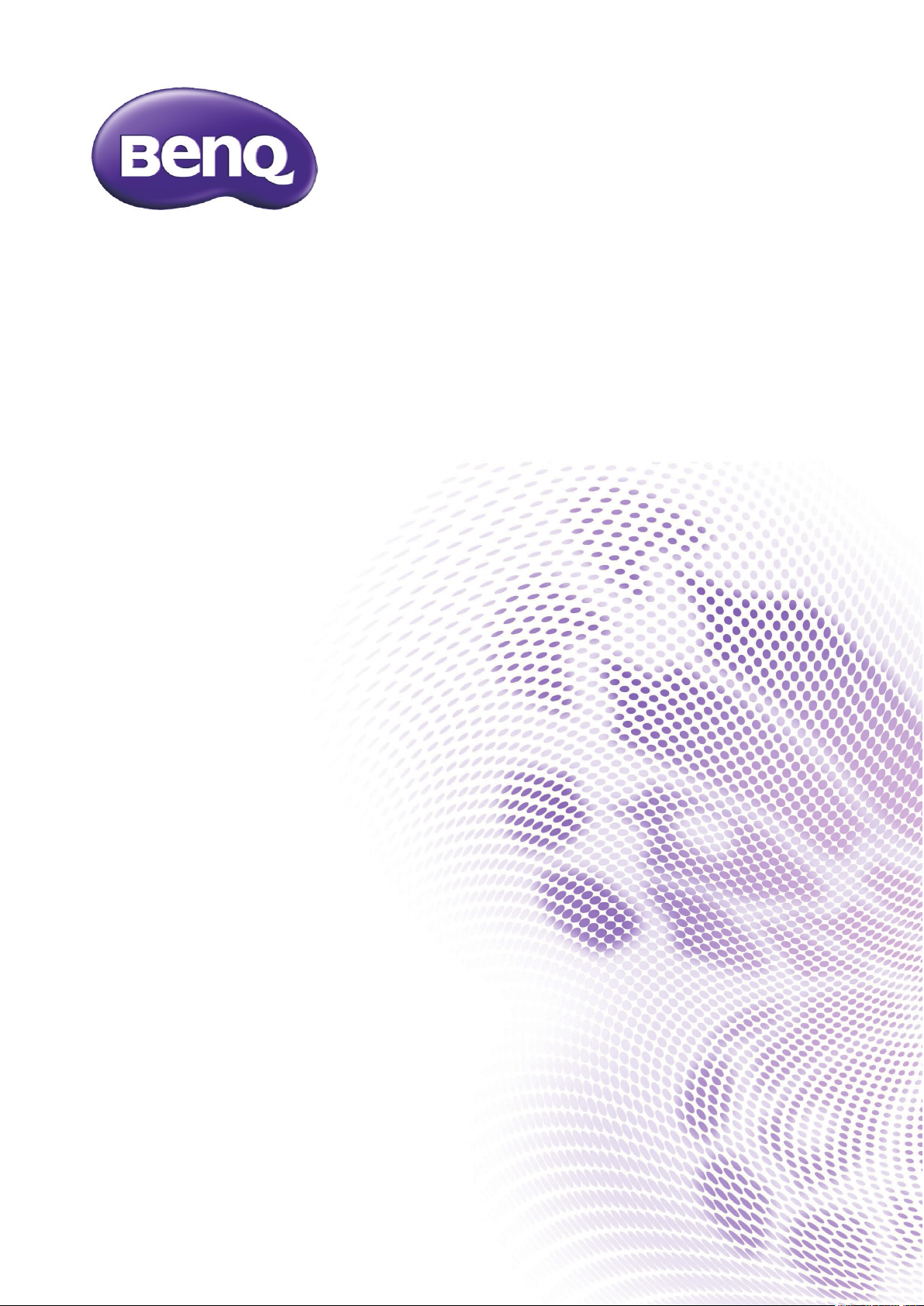
LX770 / LH770
Projecteur numérique
Manuel d'utilisation
V1.1
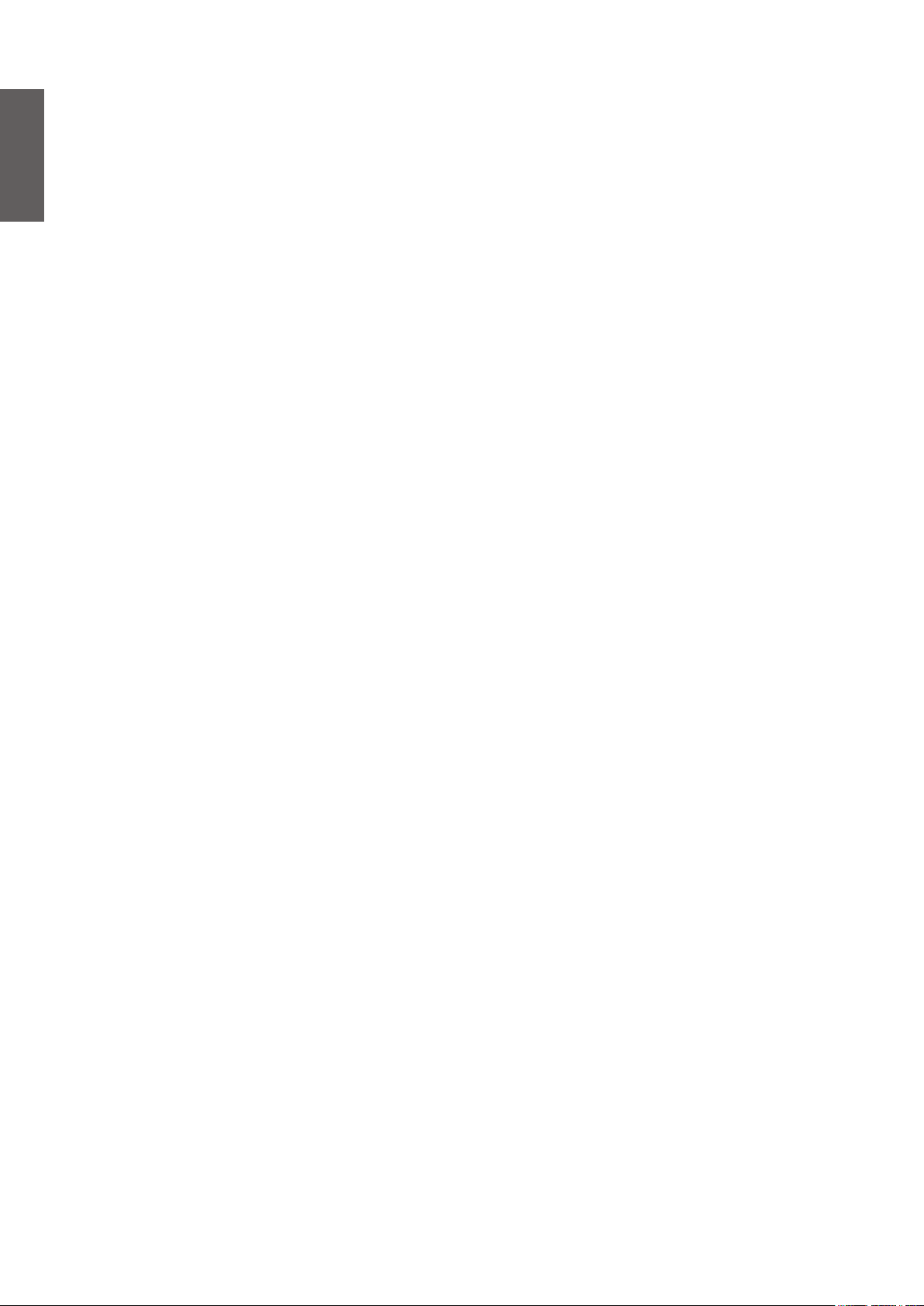
Droit d'auteur et clause de non-responsabilité
Copyright
Copyright 2017 BenQ Corporation (Shanghai). Tous droits réservés. Aucune partie du présent document
Français
ne peut être reproduite, transmise, transcrite, stockée dans un système d’archivage et traduite dans
une langue ou dans un langage informatique, sous quelle que forme ou par quelque moyen que ce soit
(électronique, mécanique, magnétique, optique, chimique, manuel ou autre), sans l’autorisation écrite
préalable de BenQ Corporation (Shanghai).
Tous les autres logos, produits ou noms d'entreprises mentionnés dans ce manuel peuvent être les
marques déposées ou faire l'objet de droits d'auteur de leurs entreprises respectives et sont uniquement
utilisés à titre indicatif.
Clause de non-responsabilité
BenQ Corporation (Shanghai) exclut toute garantie, expresse ou implicite, quant au contenu du
présent document, notamment en termes de qualité et d’adéquation à un usage particulier. Par ailleurs
BenQ Corporation (Shanghai) se réserve le droit de réviser le présent document et d’y apporter des
modications à tout moment sans notication préalable.
Ce manuel d'utilisation s'efforce de fournir des informations exactes et à jour aux consommateurs.
Par conséquent, tout le contenu peut être modié sans préavis. Veuillez vous rendre sur le site
http://www.benq.com pour obtenir la dernière version de ce manuel.
Déclaration relative aux liens hypertexte et aux sites Web tiers
BenQ Corporation n'est pas responsable du contenu des sites Web ou des ressources similaires,
maintenus et contrôlés par des tiers, qui peuvent être faire l'objet d'un lien depuis ce produit. Fournir
des liens vers ces sites Web ou vers des ressources similaires ne signie pas que BenQ Corporation
formule une garantie ou une déclaration concernant leur contenu par expression ou par implication.
Les contenus ou services tiers préinstallés dans ce produit sont fournis "tels quels". BenQ Corporation
ne garantit pas explicitement ni implicitement les contenus ou les services fournis par le tiers. BenQ
Corporation ne garantit pas que le contenu ou les services fournis par des tiers sont exacts, efcaces,
à jour, légaux ou complets. En aucun cas BenQ Corporation ne pourra être tenu responsable pour le
contenu ou les services fournis par des tiers, y compris leur négligence. Les services fournis par des
tiers peuvent être terminés temporairement ou dénitivement. BenQ Corporation ne garantit pas que
le contenu ou les services fournis par des tiers sont dans de bonnes conditions à tout moment et n'est
pas responsable de la cessation de ce contenu et de ces services. De plus, BenQ Corporation n'est
pas impliqué dans les transactions que vous effectuez sur les sites Web ou les ressources similaires
maintenu(e)s par des tiers. Vous devez contacter les fournisseurs du contenu ou du service en cas de
questions, d'inquiétudes ou de litiges.
2017/ 9/ 5
2
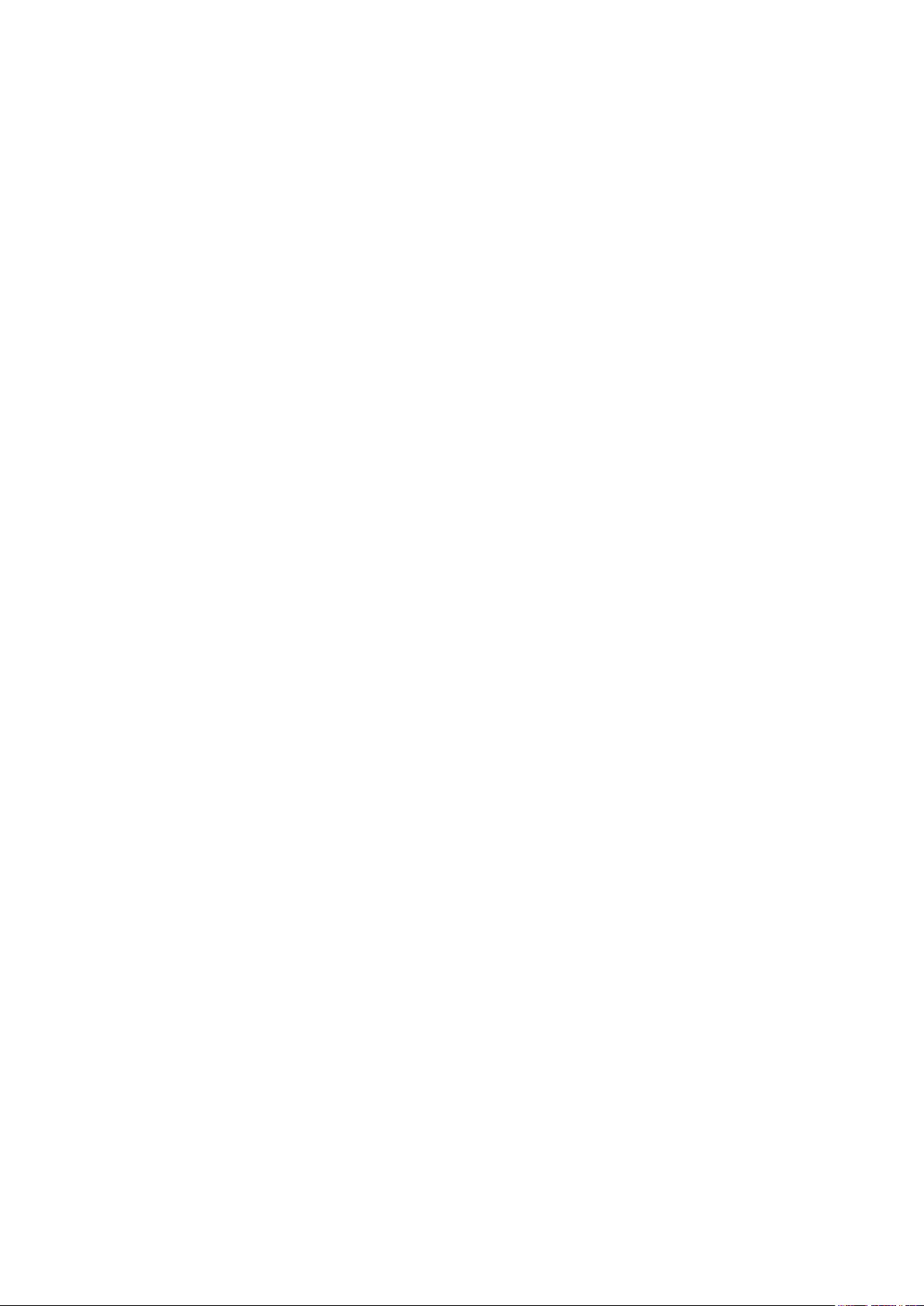
Table des matières
Droit d'auteur et clause de non-responsabilité ..................................2
Copyright .............................................................................................................................................. 2
Clause de non-responsabilité ........................................................................................................... 2
Déclaration relative aux liens hypertexte et aux sites Web tiers ............................................ 2
Consignes de sécurité importantes .....................................................6
Consignes de sécurité .................................................................................................. 6
Déclaration relative au laser ....................................................................................... 7
Type de laser ........................................................................................................................................ 7
Indication relative au laser ................................................................................................................8
Indication laser ..................................................................................................................................... 9
Avis concernant le rayonnement thermique ............................................................ 9
Contenu de l’emballage ......................................................................11
Accessoires fournis .................................................................................................... 11
Accessoires disponibles en option ............................................................................ 11
Introduction .........................................................................................12
Vue extérieure du projecteur ................................................................................... 12
Face avant/supérieure.......................................................................................................................12
Face arrière/supérieure ...................................................................................................................12
Commandes et fonctions .......................................................................................... 13
Panneau de commande .................................................................................................................... 13
Prise de contrôle ...............................................................................................................................14
Télécommande .................................................................................................................................. 15
Installation ...........................................................................................18
Positionnement du projecteur .................................................................................. 18
Choix de l’emplacement ..................................................................................................................18
Évaluer la distance en fonction de la taille de l'image ........................................... 19
Identication de la taille de projection souhaitée ......................................................................19
Dimensions de projection ...............................................................................................................19
Appuyez sur le bouton de décalage de l'objectif pour l'ajuster ............................ 21
Ajustement de la position de l'image verticale ........................................................................... 21
Ajustement de la position de l'image horizontale .....................................................................21
Ajuster la fonction de zoom/mise au point .................................................................................22
Connexion ................................................................................................................... 23
Avant la connexion ...........................................................................................................................23
Connexion avec l'appareil AV .........................................................................................................25
Connexion avec l'ordinateur .......................................................................................................... 25
Connexion avec LAN .......................................................................................................................26
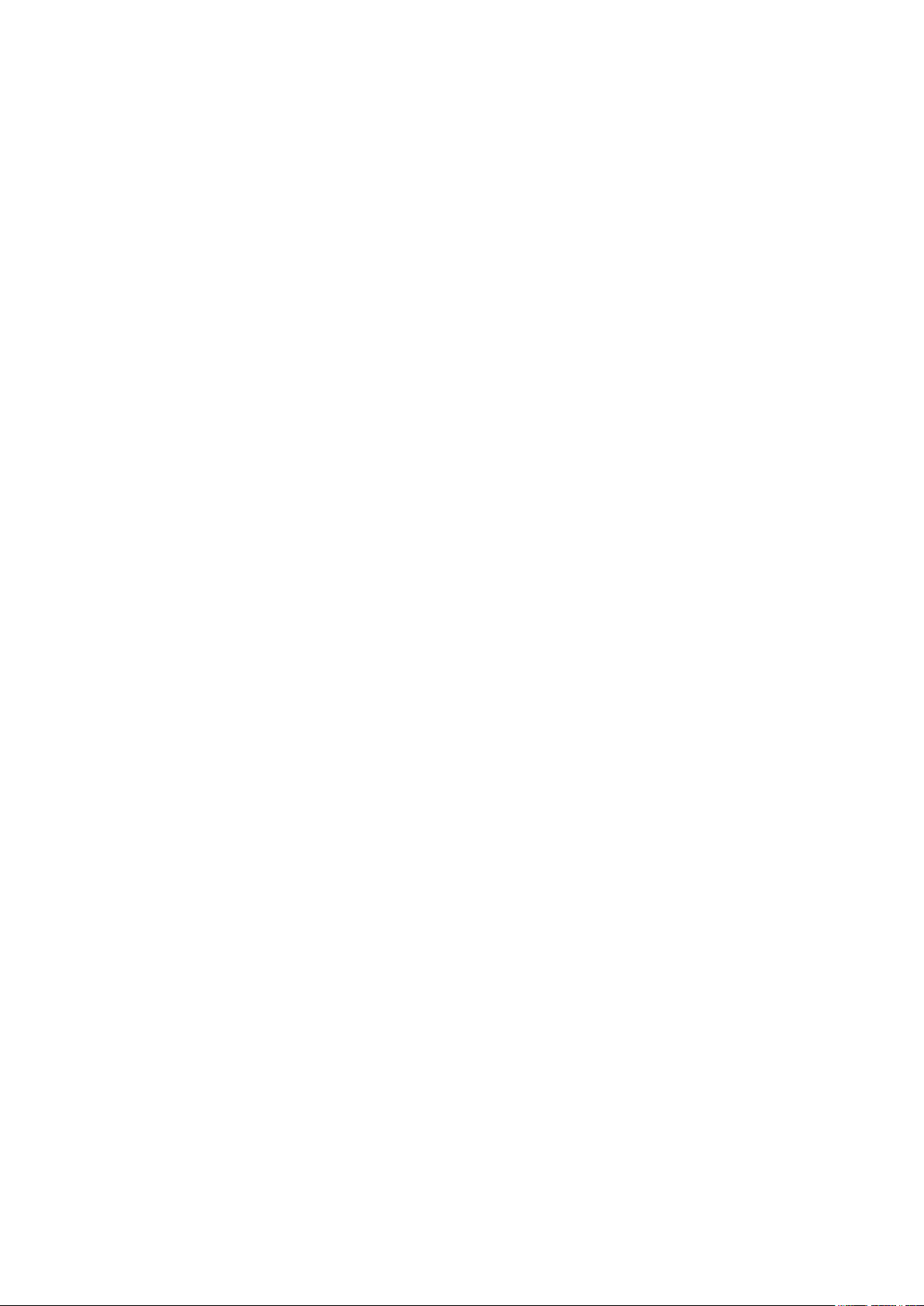
Fonctionnement ..................................................................................27
Mise en marche du projecteur .......................................................................................................27
Ajustement de l’image projetée ............................................................................... 28
Ajustement de l’angle de projection .............................................................................................28
Réglage automatique de l’image ..................................................................................................... 28
Réglage n de la taille et de la netteté de l’image ...................................................................... 28
Correction de la déformation trapézoïdale 2D .........................................................................29
Ajuster les coins ................................................................................................................................ 30
Utilisation des menus .........................................................................31
Sécurisation du projecteur ........................................................................................ 32
À l'aide d'un verrou avec câble de protection anti-vol ............................................................. 32
Utilisation de la fonction de mot de passe .............................................................. 32
Dénition d’un mot de passe ......................................................................................................... 32
Oubli du mot de passe .....................................................................................................................33
Procédure de rappel de mot de passe .........................................................................................33
Modication du mot de passe ........................................................................................................ 33
Changement de signal d’entrée ............................................................................... 34
Changement d'espace couleur ................................................................................. 34
Sélection du format ................................................................................................... 35
À propos du format ................................................................................................... 36
Optimisation de l’image ............................................................................................ 37
Utilisation de Couleur du support de projection ...................................................................... 37
Sélection d’un mode d’image ..........................................................................................................37
Réglage précis de la qualité de l’image dans les modes utilisateur ........................................38
Opérations de pagination à distance ............................................................................................41
Arrêt sur image .................................................................................................................................41
Masquage de l’image ......................................................................................................................... 41
Touches de contrôle du verrouillage ............................................................................................42
Fonctionnement en altitude ............................................................................................................ 42
Réglage du son ................................................................................................................................... 42
Utilisation du motif de test ............................................................................................................. 43
Utilisation de l'installation rapide ..................................................................................................44
Contrôle du projecteur via l'environnement réseau câblé ......................................................44
Paramètre Installation du réseau câblé ........................................................................................44
Commander à distance le projecteur via un navigateur Web .................................................46
Arrêt du projecteur ................................................................................................... 48
Utilisation des menus ................................................................................................ 49
Description de chaque menu .................................................................................... 54
Entretien ..............................................................................................62
Avant la maintenance du projecteur ....................................................................... 62
Entretien du projecteur ...................................................................................................................62
Nettoyer la lentille ..................................................................................................... 62
Nettoyage du boîtier du projecteur ......................................................................... 62
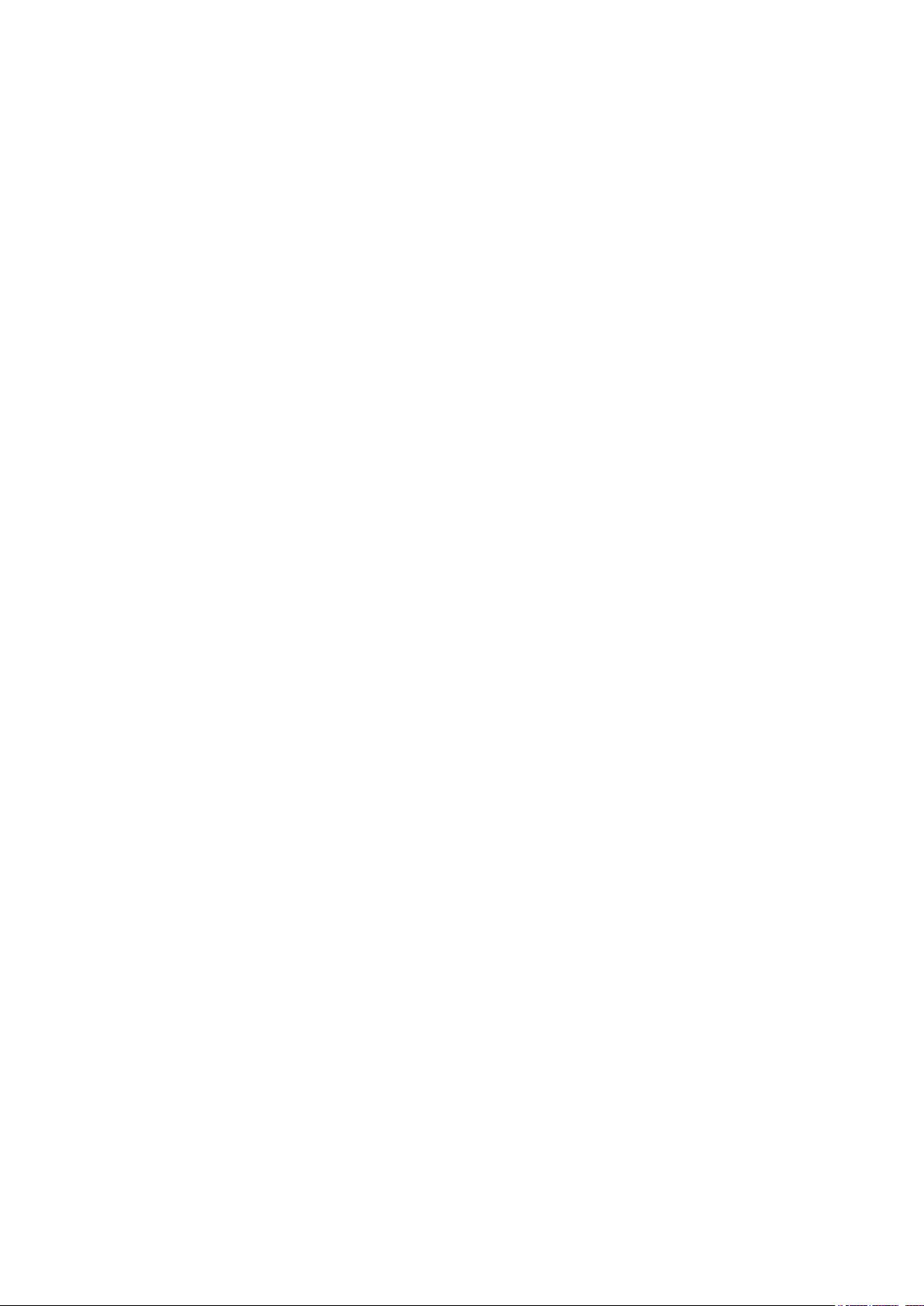
Maintenance du ltre à poussière ............................................................................ 63
Remplacement du ltre à poussière .............................................................................................63
Indicateur LED ........................................................................................................... 65
Message système ............................................................................................................................... 65
Messages d'erreur de la source lumineuse ..................................................................................65
Messages d'erreur thermique .........................................................................................................66
Dépannage ...........................................................................................67
Dépannage .................................................................................................................. 67
Le projecteur ne s’allume pas ........................................................................................................67
Pas d’image .........................................................................................................................................67
Image brouillée ..................................................................................................................................67
La télécommande ne fonctionne pas ............................................................................................ 67
Le mot de passe est incorrect .......................................................................................................67
Caractéristiques ..................................................................................68
Caractéristiques ......................................................................................................... 68
Dimensions ................................................................................................................. 69
Installation au plafond ......................................................................................................................69
Annexe .................................................................................................70
Chronogramme .......................................................................................................... 70
Fréquence de fonctionnement prise en charge pour l’entrée PC/PC2 ................................70
Fréquence de fonctionnement prise en charge pour entrée Composantes-YPbPr ..........71
Fréquence de fonctionnement prise en charge pour l’entrée VIDEO/S-VIDEO ................72
Fréquence de fonctionnement prise en charge pour l'entrée HDMI/DVI-D (HDCP) ...... 72
Fréquence de fonctionnement prise en charge pour l'entrée Video HDMI ........................74
PJLink .......................................................................................................................... 75
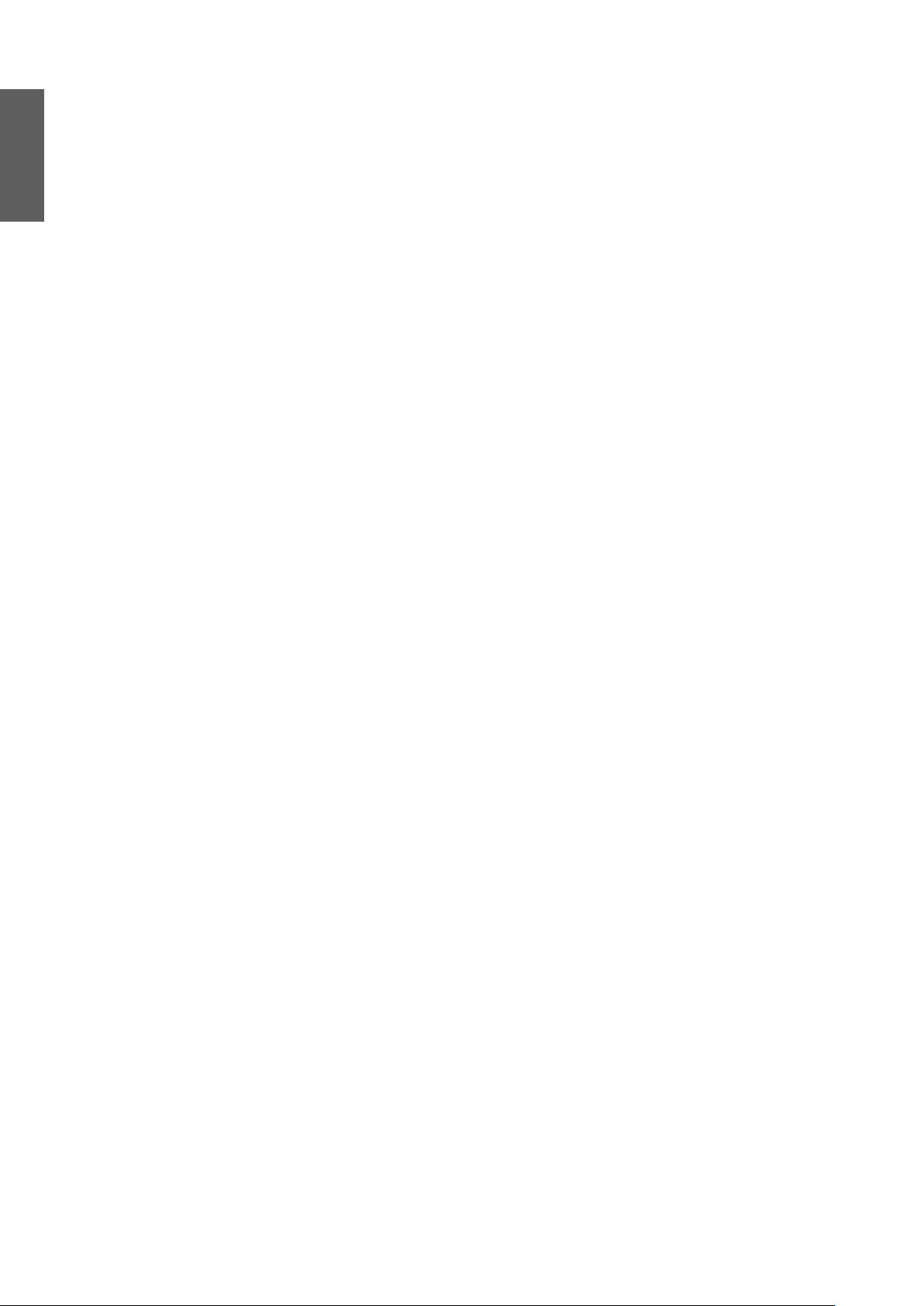
Consignes de sécurité importantes
Votre projecteur a été conçu et testé conformément aux normes de sécurité les plus récentes en
matière d’équipements informatiques. Cependant, pour assurer une utilisation sans danger, il est
important de suivre les instructions de ce manuel ainsi que celles apposées sur le produit.
Français
Consignes de sécurité
1. Ne regardez pas directement l’objectif de projection lorsque l’appareil est en cours d’utilisation.
2. N’oubliez pas d’ouvrir l’obturateur ni de retirer le couvercle de l’objectif lorsque la lampe du
3. Dans certains pays, la tension d’alimentation n’est PAS stable. Ce projecteur est conçu pour
4. Évitez de placer des objets devant l’objectif de projection lorsque le projecteur est en cours
5. Ne posez pas cet appareil sur un chariot, un support ou une table instable. Il risquerait de tomber et
6. N’essayez en aucun cas de démonter l’appareil. Un courant de haute tension circule à l’intérieur de
7. Évitez de placer le projecteur dans l’un des environnements ci-dessous.
8. N’obstruez pas les orices de ventilation.
Une importante obstruction des orices de ventilation peut entraîner une surchauffe du projecteur
L’intensité du faisceau lumineux pourrait entraîner des lésions oculaires.
projecteur est allumée.
fonctionner en toute sécurité à une tension située entre 100 et 240 volts CA. Cependant, une panne
n’est pas exclue en cas de hausse ou de baisse de tension de l’ordre de ±10 volts. Dans les zones où
l’alimentation secteur peut uctuer ou s’interrompre, il est conseillé de relier votre projecteur à un
stabilisateur de puissance, un dispositif de protection contre les surtensions ou un onduleur (UPS).
d’utilisation car ils risqueraient de se déformer en raison de la chaleur ou de provoquer un incendie.
Appuyez sur ECO BLANK sur la télécommande pour éteindre temporairement la lampe.
d’être sérieusement endommagé.
votre appareil. Tout contact avec certaines pièces peut présenter un danger de mort.
Vous ne devez en aucun cas démonter ou retirer quelle qu'autre protection que ce soit. Ne conez
les opérations d’entretien et de réparation qu’à un technicien qualié.
y Espace réduit ou peu ventilé. L’appareil doit être placé à une distance minimale de 50 cm des
murs ; l’air doit pouvoir circuler librement autour du projecteur.
y Emplacements soumis à des températures trop élevées, par exemple dans une voiture aux vitres
fermées.
y Emplacements soumis à un taux d’humidité excessif, poussiéreux ou enfumés risquant de
détériorer les composants optiques, de réduire la durée de vie de l’appareil ou d’assombrir
l’image.
y Emplacements situés à proximité d’une alarme incendie.
y Emplacements dont la température ambiante dépasse 40°C / 104°F.
y Lieux où l’altitude excède 5 000 mètres (16 400 pieds).
y Ne placez pas le projecteur sur une couverture, de la literie ou toute autre surface souple.
y Ne recouvrez pas le projecteur avec un chiffon ni aucun autre élément.
y Ne placez pas de produits inammables à proximité du projecteur.
qui risque alors de prendre feu.
6
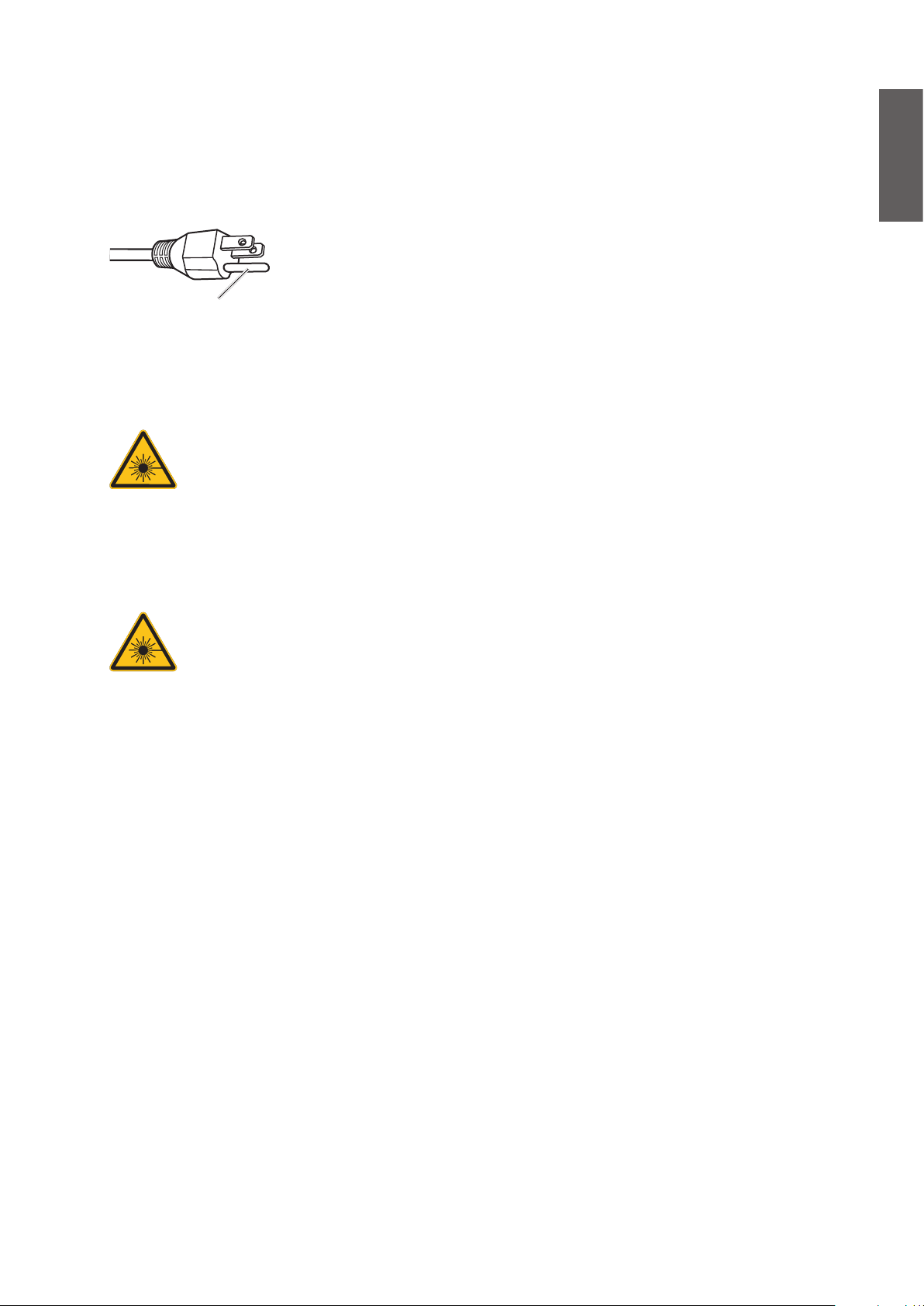
9. Ne vous appuyez pas sur le projecteur et n’y placez aucun objet. Une charge trop élevée risque non
seulement d’endommager le projecteur, mais également d’être à l’origine d’accidents et de blessures
corporelles.
10. Ne placez pas de liquides sur le projecteur, ni à proximité. Tout déversement pourrait être à l’origine
d’une panne. Si le projecteur devait être mouillé, débranchez-le de la prise secteur et contactez BenQ
pour une réparation.
Cet appareil dispose d'une che électrique à trois broches avec un contact
de mise à la terre. N'enlevez pas la broche de contact avec la terre.
À titre de fonction de sécurité, cette che électrique ne peut être insérée
Ne l'enlevez pas.
que dans une prise de courant avec un l de mise à la terre. Contactez un
électricien si la che ne peut pas être insérée dans la prise de courant.
Déclaration relative au laser
Ce symbole indique que des rayonnements laser peuvent abîmer vos yeux si vous ne
respectez pas strictement les instructions.
Français
Type de laser
Ce produit laser est identié en tant que Classe 1 pour toutes les procédures
opérationnelles.
Attention : Effectuer un contrôle, un ajustement ou une procédure non spéciés dans ce
document peut causer des rayonnements dangereux.
7
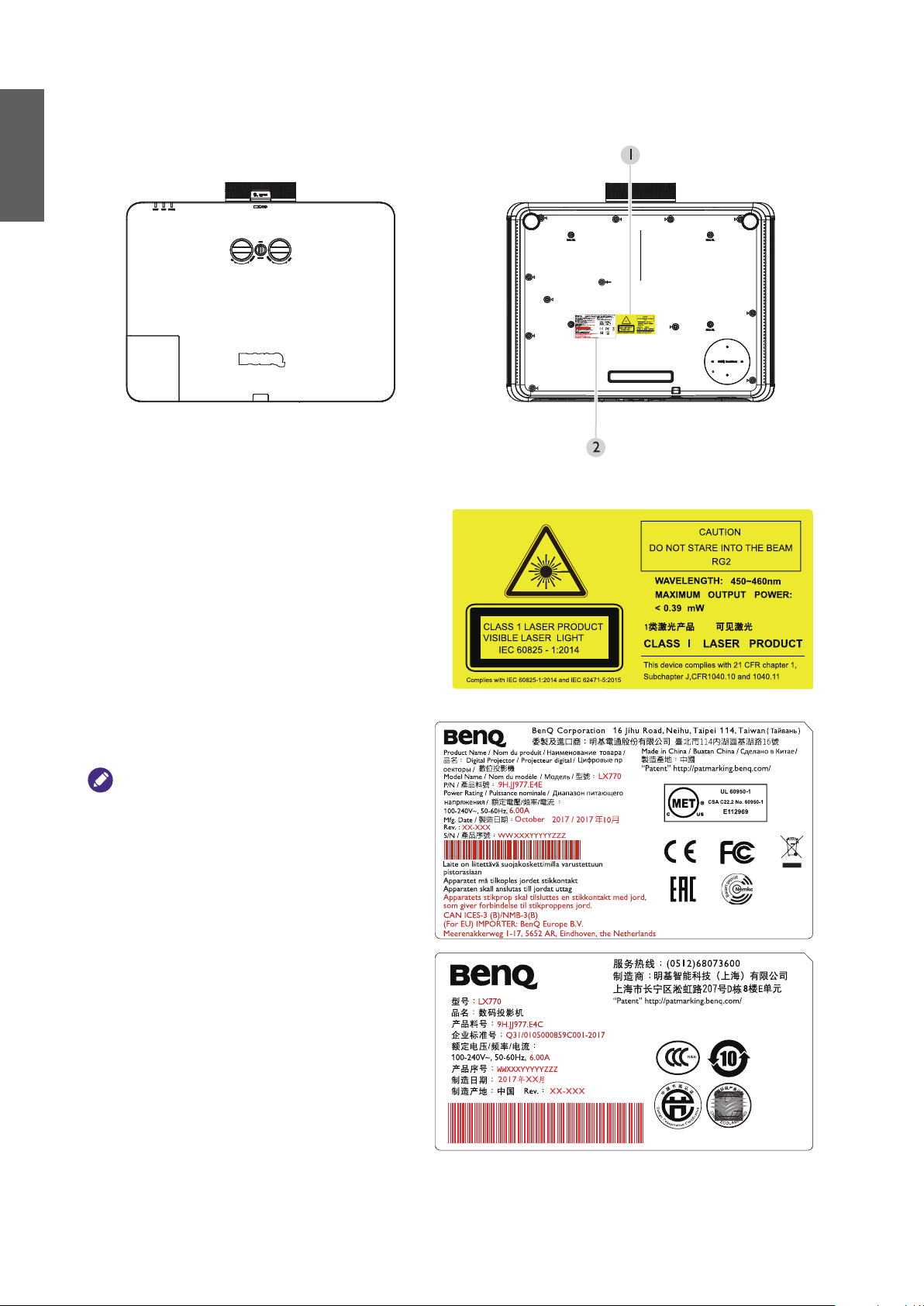
Indication relative au laser
Le schéma suivant indique les emplacements des étiquettes.
Français
1. Étiquette d'avertissement laser
2. Étiquette de spécications
Remarque :
Les étiquettes de spécications peuvent varier
en fonction des différentes régions de livraison.
Consultez le revendeur pour plus de détails.
8
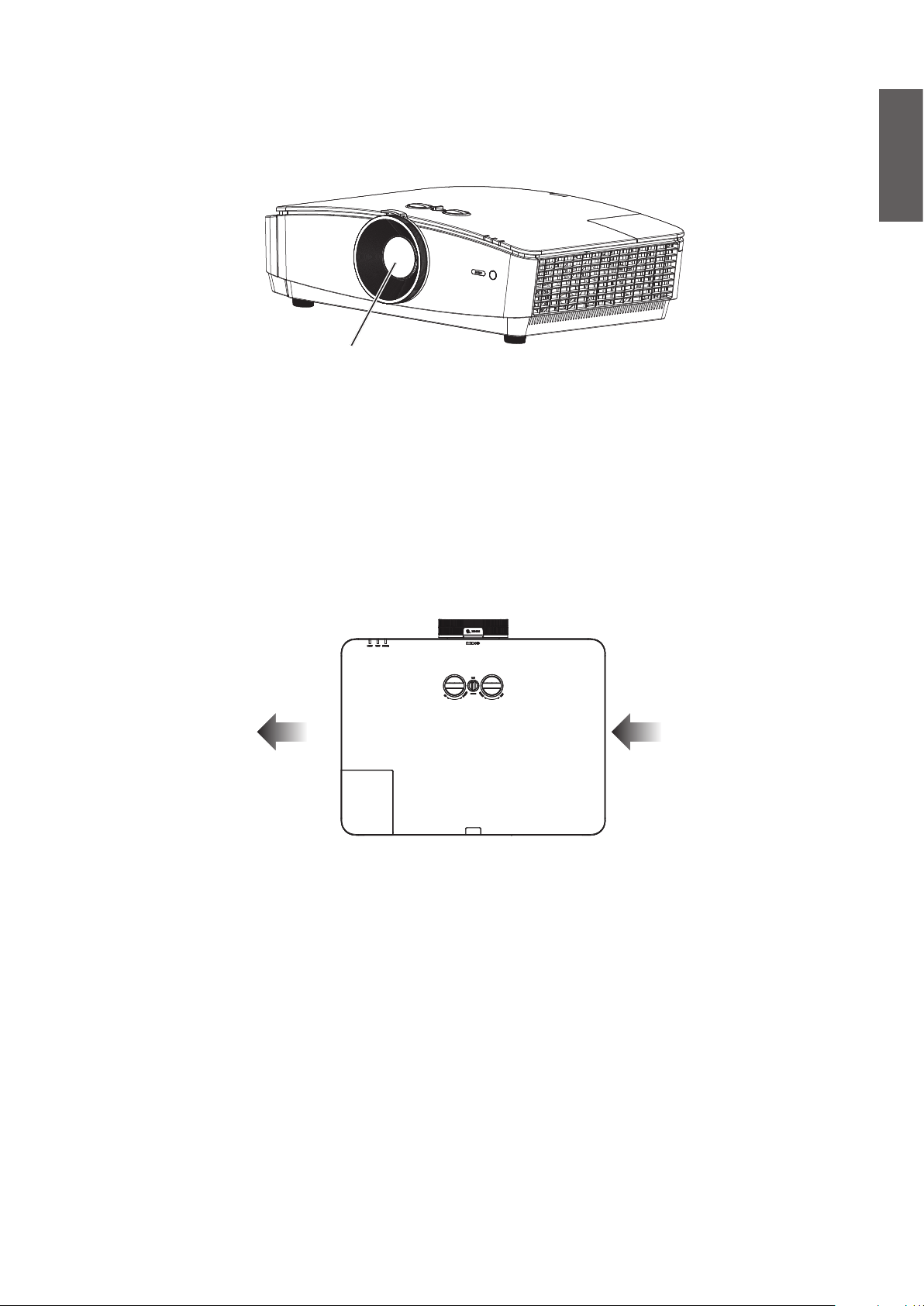
Indication laser
Le schéma suivant indique l'emplacement de l'ouverture laser. Veuillez notez que vous ne devez pas
regarder directement le laser.
Ouverture laser
Avis concernant le rayonnement thermique
Laissez un espace d'au moins 500 mm (19,7 po.) autour de la sortie d'air. Assurez-vous qu'aucun objet ne
bloque la ventilation à moins de 300 mm (11,8 po.).
Français
Maintenez la prise d'air à au moins 1 mètre de l'entrée d'air des autres projecteurs.
Entrée d'airSortie d'air
9
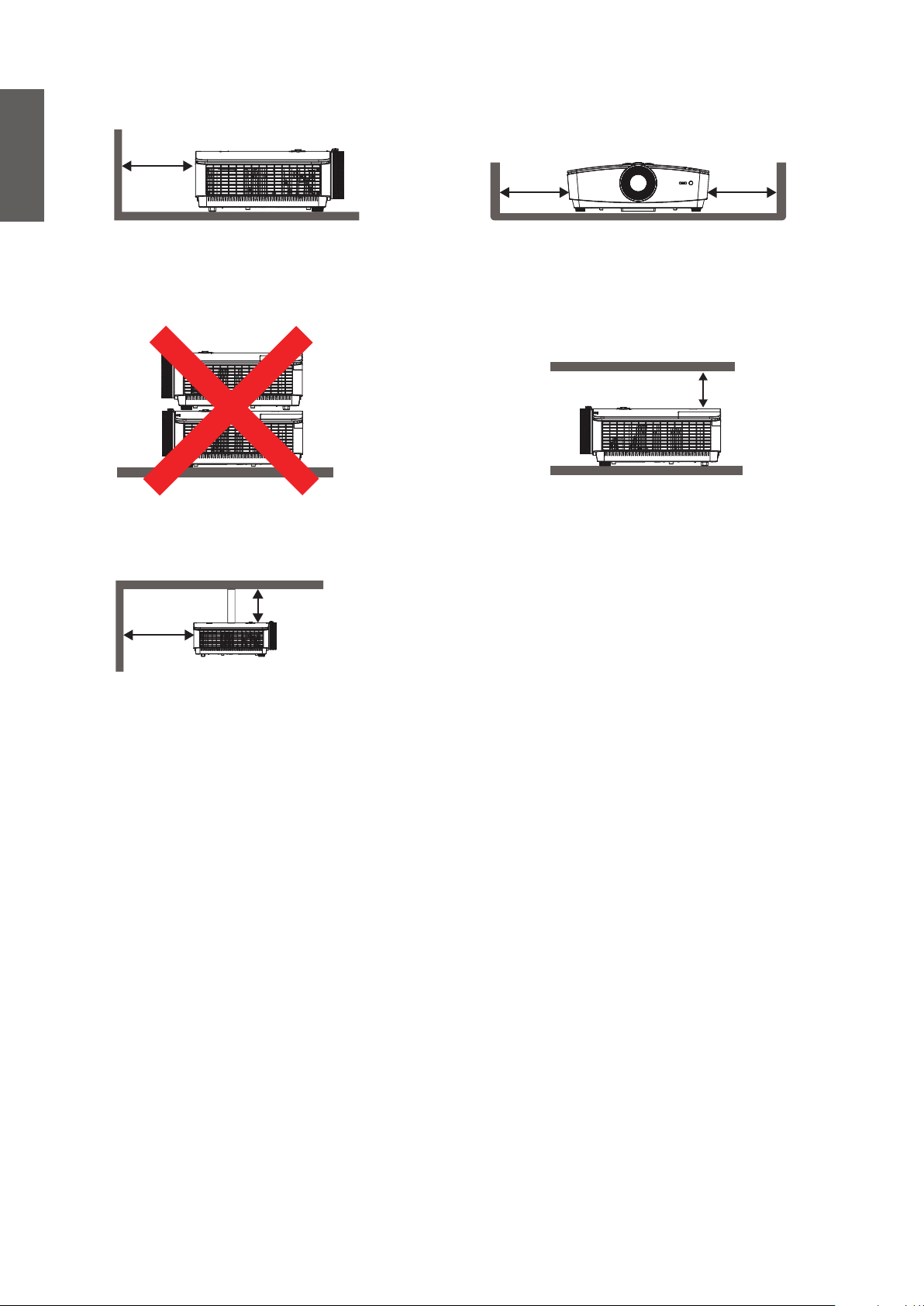
Français
y Laissez un espace d'au moins 50 cm autour de la sortie d'air.
500 mm min.
(19,69 po.)
500 mm min.
(19,69 po.)
500 mm min.
(19,69 po.)
100mm min.
(3,94 po.)
300 mm min.
(11,81 po.)
500 mm min.
(19,69 po.)
y Assurez-vous que la prise d'air n'aspire pas l'air chaud provenant de la sortie d'air.
y En cas d'utilisation de ce produit dans un espace conné, assurez-vous que la température de l'air à
proximité de cet espace ne dépasse pas la température de fonctionnement du projecteur en service.
Assurez-vous également que l'entrée d'air et la sortie d'air ne sont pas bloquées.
y Tous les châssis ont passé une évaluation thermique certiée. Il est garanti que le projecteur ne
réutilise pas le gaz rejeté, dans la cas contraire le projecteur s'éteindrait, même si la température
ambiante est dans la plage de fonctionnement admissible.
10
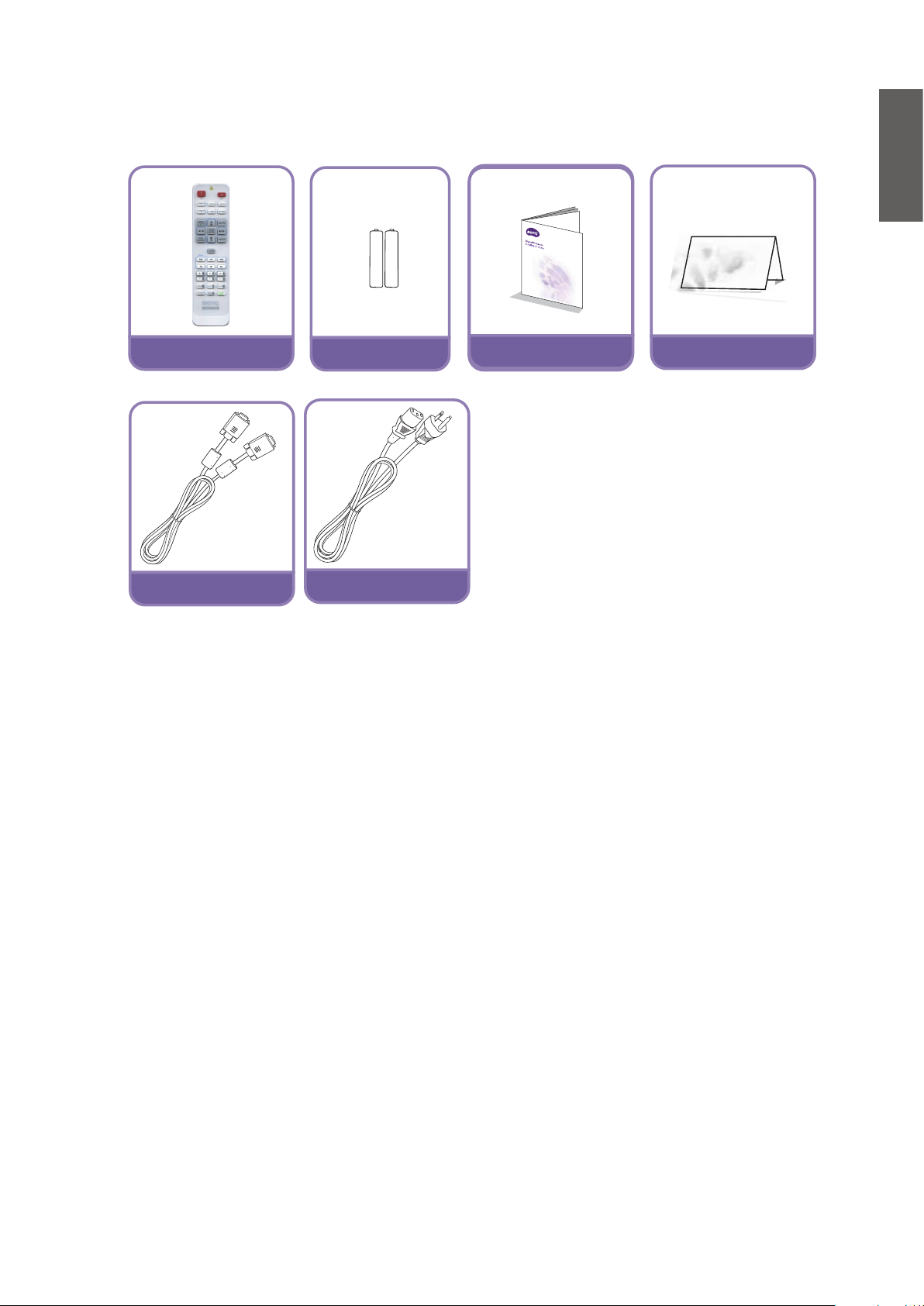
Contenu de l’emballage
Accessoires fournis
Français
Télécommande
Câble VGA Cordon d’alimentation
Batterie
Guide de démarrage rapide Carte de garantie
Accessoires disponibles en option
1. Kit de montage au plafond
2. Lunettes 3D
3. Dongle sans l : QCast (QP01), InstaShow™(WDC10)
*La carte de garantie n’est fournie que dans certaines régions. Veuillez contacter votre revendeur
pour obtenir des informations détaillées.
11
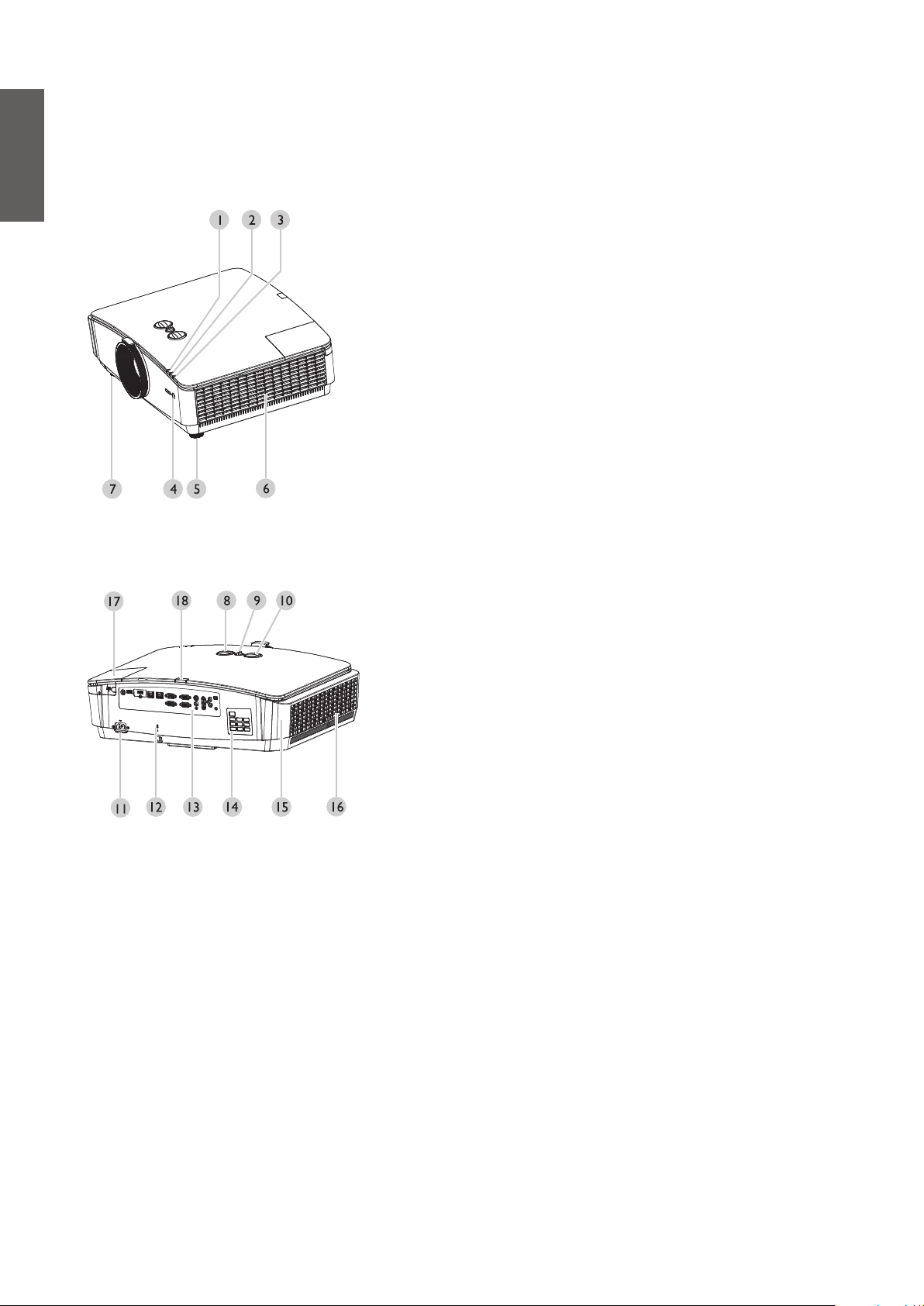
Introduction
Vue extérieure du projecteur
Face avant/supérieure
Français
1. Voyant d'ALIMENTATION
2. Voyant avertissement TEMP (température)
3. Voyant de la LAMP
4. Capteur de télécommande IR avant
5. Pied de réglage avant
6. Orice de ventilation latéral
7. Pied de réglage avant
Face arrière/supérieure
8. Bouton d'objectif vertical
9. Bouton de verrouillage de l'objectif
10. Bouton d'objectif horizontal
11. Prise du cordon d’alimentation secteur
12. Prise pour verrou antivol Kensington
13. Prise de contrôle
14. Panneau de commande
15. Couvercle anti-poussière (zone de l'entrée d'air)
16. Orice de ventilation (aspiration d'air frais)
17. HDMI2/MHL
18. Capteur à infrarouge arrière
12
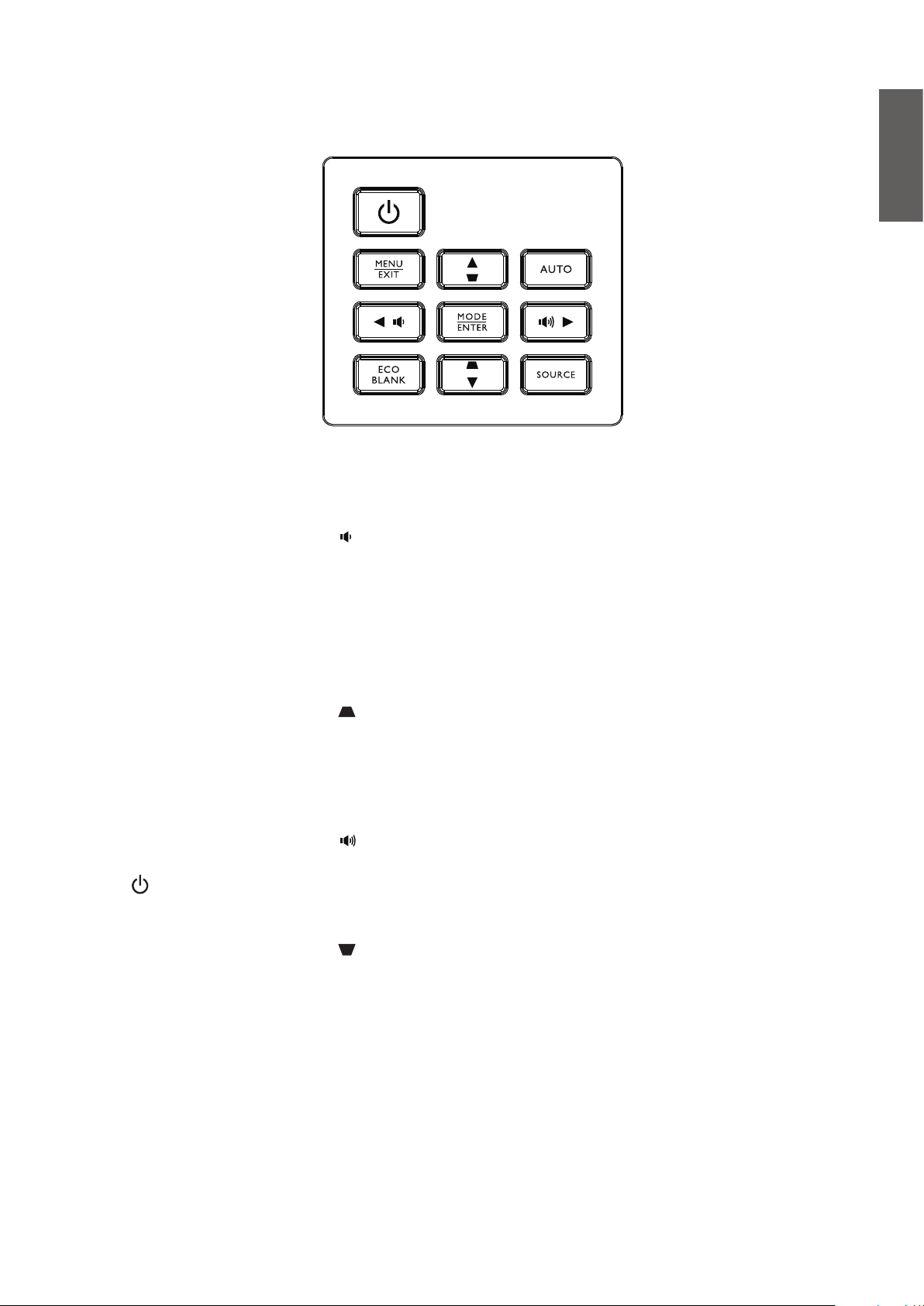
Commandes et fonctions
Panneau de commande
y MENU/EXIT
Permet d’activer l’afchage des menus à l’écran (OSD). Retourne au menu précédent de l’afchage
OSD, quitte et enregistre les paramètres de menu. Voir “Utilisation des menus” à la page 31 pour plus
d’informations.
y Touches Volume/Flèches ( /◄ Gauche)
Diminue le volume.
y SOURCE
Afche la barre de sélection de la source.
y MODE/ENTER
Sélectionne un mode de conguration de l’image disponible.
Active l’élément sélectionné dans le menu à l’écran (OSD). Voir “Utilisation des menus” à la page 31
pour plus d’informations.
y Touches Trapèze/Flèches ( /▼ Bas)
Permet de corriger manuellement la déformation des images due à l’angle de projection.
Voir “Correction de la déformation trapézoïdale 2D” à la page 29 pour plus d’informations.
y AUTO
Détermine automatiquement le meilleur paramétrage pour l’image projetée. Voir “Réglage
automatique de l’image” à la page 28 pour plus d’informations.
y Touches Volume/Flèches ( /► Droite)
Augmente le volume.
y ALIMENTATION
Permet de faire basculer le projecteur entre les modes veille et activé. Voir “Mise en marche du
projecteur” à la page 27 et “Arrêt du projecteur” à la page 48 pour plus d’informations.
y Touches Trapèze/Flèches ( / ▲ Haut)
Lorsque l’afchage des menus à l’écran (OSD) est activé, les touches ▲, ▼, ◄ et ► servent de
èches pour sélectionner les différentes options et effectuer les réglages nécessaires. Voir “Utilisation
des menus” à la page 31 pour plus d’informations.
y ECO BLANK
Permet de masquer l’image à l’écran. Voir “Masquage de l’image” à la page 41 pour plus d’informations.
Français
13
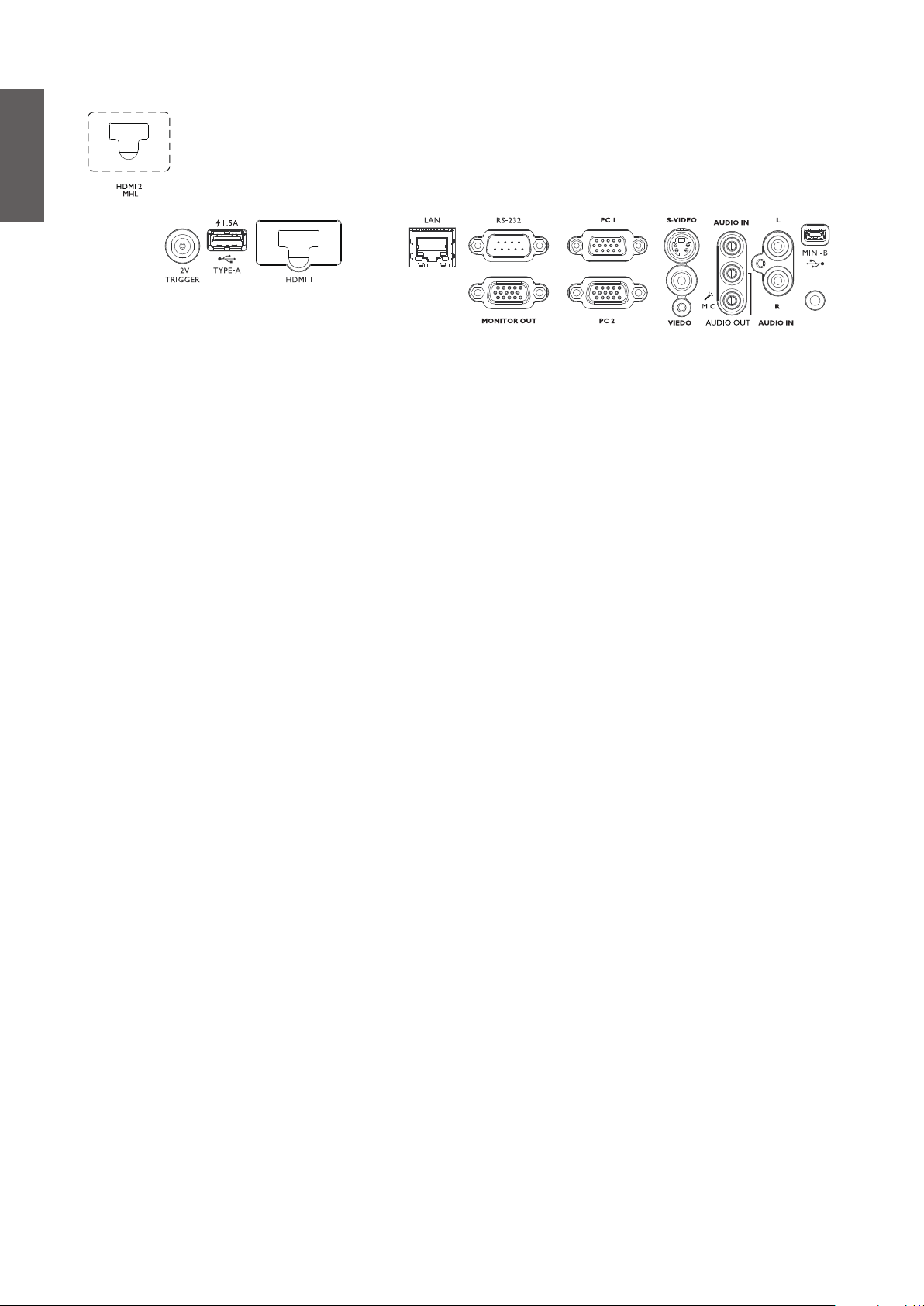
Prise de contrôle
Français
y MONITOR OUT
Se connecte à d'autres périphériques d'afchage utilisés pour la lecture et l'afchage simultanés.
y PC 1/PC 2
Indique le signal de sortie RVB ou YPbPr/YCbCr.
y S-VIDEO
Connexion d’une source S-Vidéo.
y HDMI 1
Connexion d’une source HDMI.
y HDMI 2/MHL
Connexion d’une source HDMI ou MHL.
y LAN
Connexion au câble Ethernet RJ45 Cat5/Cat6 pour contrôler le projecteur via Internet.
y USB 1.5A
Prise en charge de la sortie 5 V/1,5 A.
y VIDEO
Connexion d’une source vidéo.
y MiNi-B
Ce port est uniquement destiné à la maintenance. Seul le personnel de maintenance autorisé peut
utiliser ce port.
y RS-232
Il s'agit d'un connecteur D-sub 9 broches standard. Il permet de se connecter au PC pour contrôler
le système et assurer la maintenance du projecteur.
y AUDIO IN (L/R)
Connexion à la source d'entrée audio via le câble audio ou le câble audio G/D.
y AUDIO OUT
Connexion au haut-parleur ou à l'écouteur.
y AUDIO IN
Connexion à la source d'entrée audio via le câble audio.
y 12V TRIGGER
Il s'agit de la prise du déclencheur 12V. Il est utilisé pour déclencher des appareils externes tels que
l'écran électrique. Consultez votre revendeur pour savoir comment se connecter à ces appareils.
14
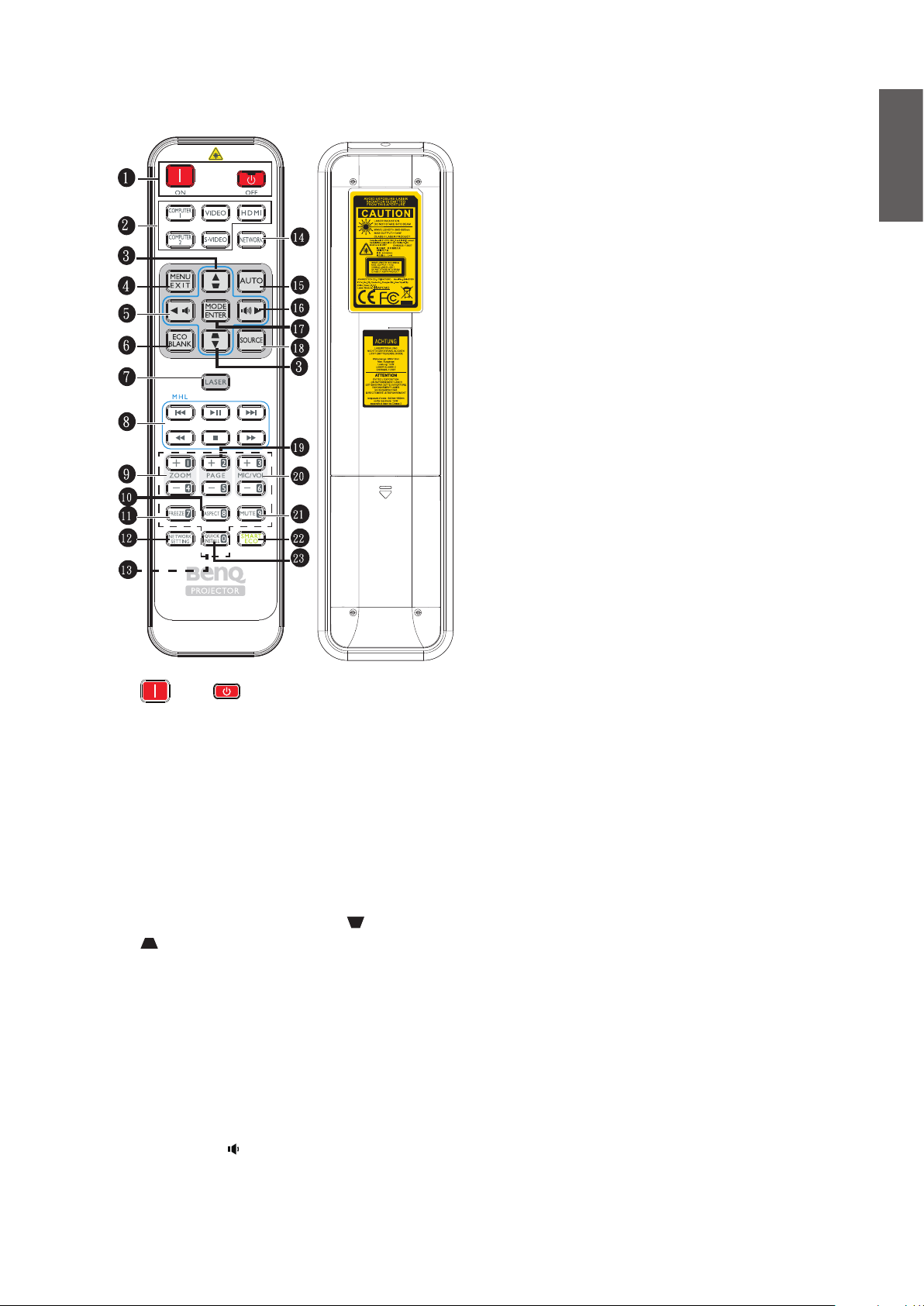
Télécommande
Français
7. LASER
Permet d'émettre une lumière du pointeur
laser visible pour les besoins d'une
présentation.
8. Boutons de contrôle MHL
Ces boutons sont utilisés lors de la lecture du
support. Leurs fonctions sont indiquées par
ordre : Aller au document précédent/Lecture/
Pause/Aller au document suivant/Retour
rapide/Arrêt/Avance rapide.
Ces boutons ne peuvent être utilisés qu'en
contrôlant l'appareil intelligent en mode MHL.
La prise en charge des fonctions des touches
peut varier selon les appareils intelligents.
9. ZOOM+/ZOOM-
Agrandissent ou réduisent la taille de l’image
projetée.
10. ASPECT
Pour sélectionner le format d'afchage.
1. ON/ OFF
Permet de faire basculer le projecteur entre
les modes veille et activé.
2. Bouton de sélection de la source
Sélectionnez la source d'entrée afchée.
La touche HDMI prend en charge la
commutation cyclique entre les signaux
d’entrée HDMI1 et HDMI2. Appuyez plusieurs
fois sur cette touche pour intervertir les
signaux d’entrée HDMI1 et HDMI2.
3. Touches Trapèze/Flèches ( / ▲ Haut,
/ ▼ Bas)
Permet de corriger manuellement la
déformation des images due à l’angle de
projection.
4. MENU/EXIT
Permet d’activer l’afchage des menus à
l’écran (OSD). Retourne au menu précédent
de l’afchage OSD, quitte et enregistre les
paramètres de menu.
11. FREEZE
Met en pause l’image projetée.
12. NETWORK SETTING
Afche le menu Paramètres réseau.
13. Touches numérotées
Cette option n’est pas disponible dans ce
projecteur.
14. NETWORK
Cette option n'est pas disponible dans ce
projecteur.
15. AUTO
Détermine automatiquement le meilleur
paramétrage pour l’image projetée.
5. ◄ Gauche/
Diminue le volume du projecteur.
6. ECO BLANK
Permet de masquer l’image à l’écran.
15
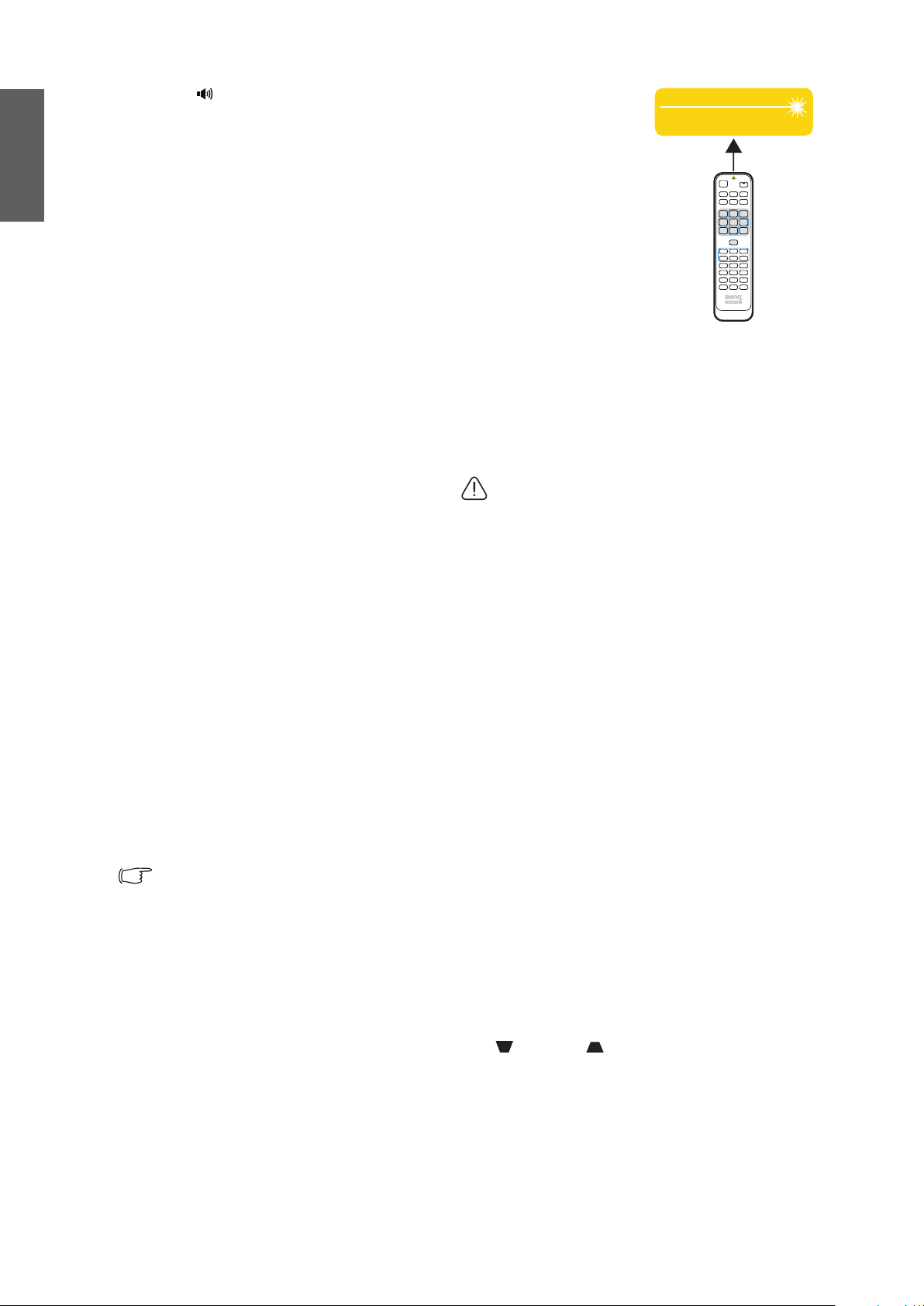
16. ► Droite/
Français
17. MODE/ENTER
18. SOURCE
19. PAGE +/PAGE–
20. MIC/VOL +/MIC/VOL -
21. MUTE
Augmente le volume du projecteur.
Lorsque le menu à l’écran (OSD) est activé,
les touches #3, #5 et #16 servent de
touches directionnelles pour sélectionner les
éléments des menus et effectuer les réglages
nécessaires.
En mode MHL, utilisez #3, #5 et #16 en tant
que touches échées. Utilisez #4 pour MENU/
EXIT et #17 pour MODE/ENTER.
Sélectionne un mode de conguration de
l’image disponible. Active l’élément sélectionné
dans le menu à l’écran (OSD).
Afche la barre de sélection de la source.
Vous pouvez mettre en œuvre votre logiciel
d'afchage (sur un PC connecté) qui réagit
aux commandes page précédente/page
suivante (comme Microsoft PowerPoint) en
appuyant sur PAGE +/- sur la télécommande.
Réglage du niveau de son du micro.
Permet d'activer ou de désactiver l'audio du
projecteur.
Fonctionnement du
pointeur laser
Éviter l'exposition
Un rayonnement laser est
émis depuis cette ouverture
Le pointeur laser est une
aide à la présentation
pour les professionnels.
Il émet une lumière de
couleur rouge lorsque
vous appuyez dessus, et
l'indicateur s'allume en
rouge.
Le rayon laser est
visible. Il est nécessaire
de maintenir le bouton
LASER enfoncé pour que
le pointeur reste actif.
Ne regardez pas dans la fenêtre du
rayon laser, ne dirigez pas le rayon
laser sur vous ou sur les autres. Avant
de l'utiliser, veuillez lire les messages
de mise en garde qui se trouvent au
dos de la télécommande.
Le pointeur laser n'est pas un jouet. Les parents
doivent être conscients des dangers de l'énergie
laser et garder cette télécommande hors de
portée des enfants.
22. SMART ECO
Change le mode de la source lumineuse.
23. QUICK INSTALL
Afche le menu Installation rapide.
Lorsque le projecteur est en mode MHL, le fonctionnement du clavier sur le
projecteur doit être le même que celui des touches sur la télécommande.
Utilisez la télécommande pour manipuler l'appareil intelligent
Lorsque le projecteur projette une image depuis l'appareil intelligent compatible MHL, vous pouvez
utiliser la télécommande pour contrôler l'appareil intelligent.
Pour accéder au mode MHL, appuyez sur AUTO pendant 3 secondes. Utilisez les boutons suivants
pour contrôler l'appareil intelligent : Touches échées ( /▲Haut, /▼Bas, ◄Gauche,
►Droite), MENU/EXIT et le bouton de commande MHL.
Pour quitter le mode MHL, appuyez sur AUTO pendant 3 secondes.
16
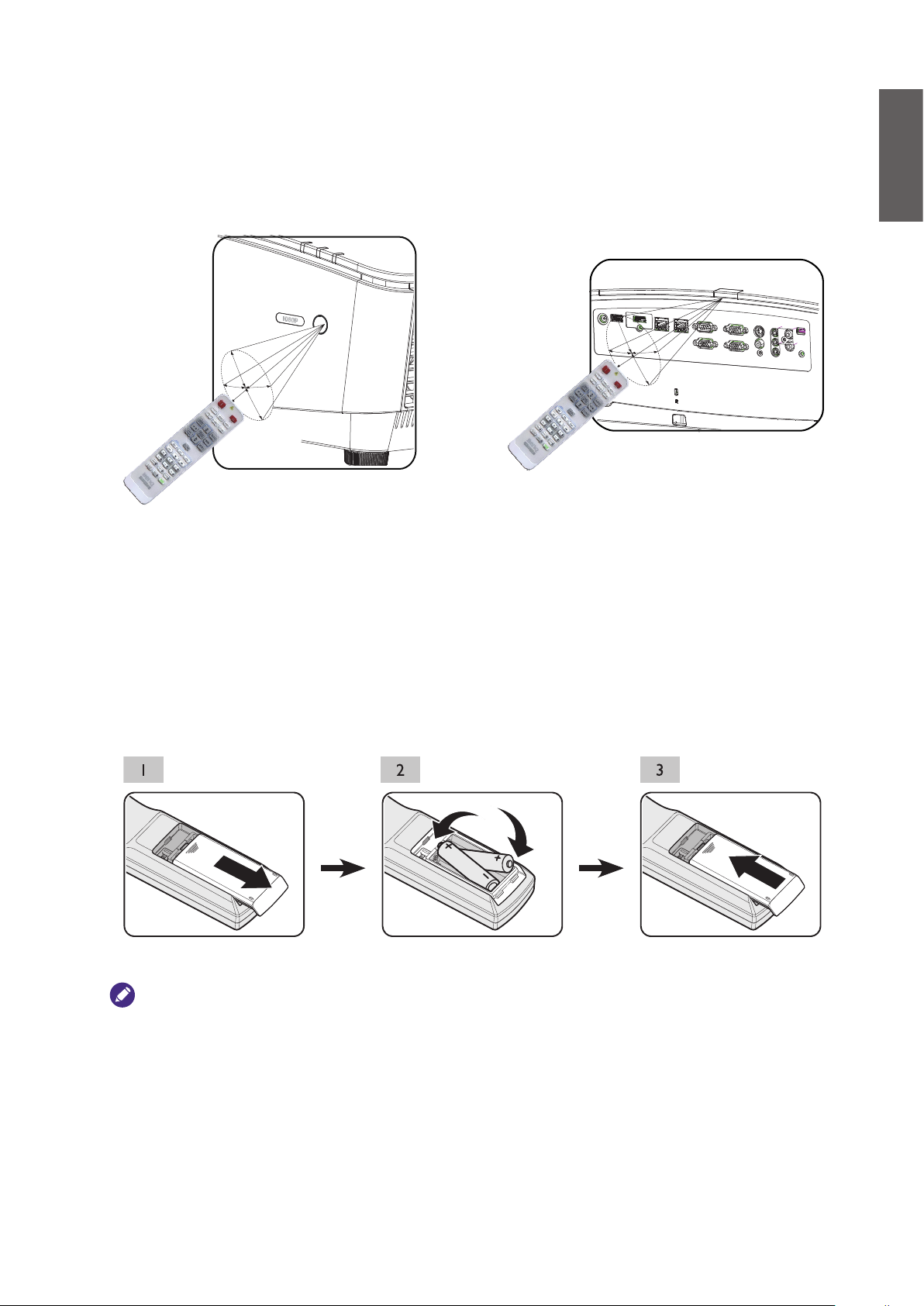
Portée efcace de la télécommande
Les capteurs à infrarouge (IR) de la télécommande se trouvent à l’avant du projecteur. Pour un
fonctionnement optimal, la télécommande doit être maintenue à un angle perpendiculaire à 30 degrés
près du capteur infrarouge du projecteur. La distance entre la télécommande et le capteur ne doit pas
dépasser 8 mètres (environ 26 pieds).
30Ƀ
Ƞ
Environ ±30°
Français
Remplacement des piles de la télécommande
1. Pour ouvrir le capot du compartiment à piles, retournez la télécommande pour voir son dos, poussez
du doigt sur la zone rainurée du capot et faites glisser le capot dans la direction de la èche ainsi
qu'illustré. Le capot glisse et se détache.
2. Si nécessaire, enlevez les piles présentes et installez deux piles AAA en respectant le sens des
polarités indiquées sur la base du compartiment à piles. La borne positive (+) va sur le positif, la
borne négative (-) sur le négatif.
3. Remettez le capot en place en l'alignant avec la base et en le faisant glisser pour le remettre en
position. Arrêtez lorsque le capot s'enclenche en position.
Attention :
y Évitez tout environnement où la température et l’humidité sont trop élevées.
y Si le remplacement de la pile n’a pas été effectué correctement, vous risquez d’endommager la pile.
y Remplacez toujours la pile par une pile du même type ou de type équivalent recommandé par le fabricant.
y Mettez la pile usagée au rebut en suivant les instructions du fabricant de la pile.
y Ne jetez jamais une pile dans le feu. Risque d’explosion.
y Si la pile est déchargée ou si vous risquez de ne pas utiliser la télécommande pendant une longue période, retirez la pile an
d’éviter toute dégradation de la télécommande due à une fuite de la pile.
17
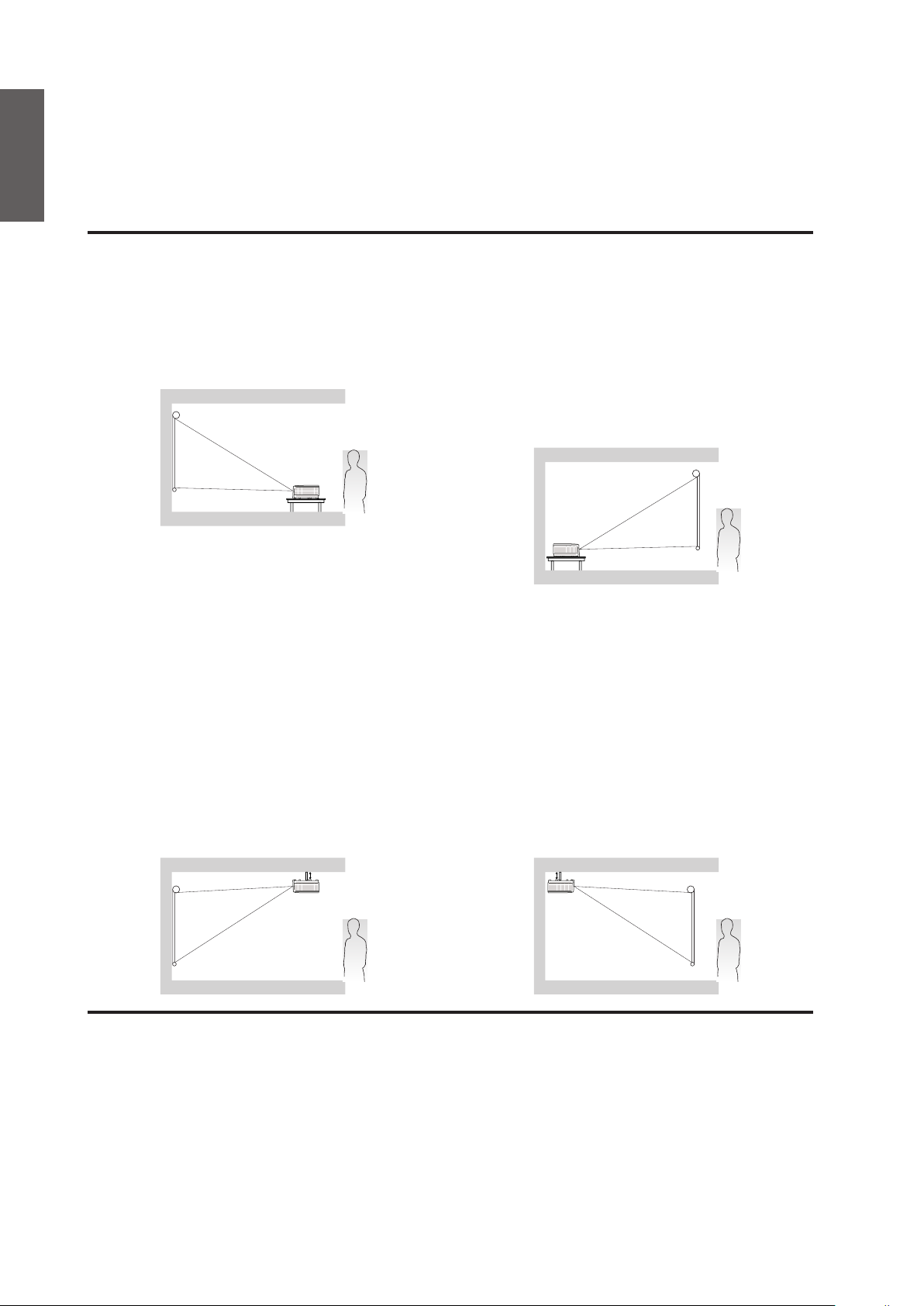
Installation
Positionnement du projecteur
Choix de l’emplacement
Français
Votre projecteur a été conçu pour être installé de quatre manières différentes :
1. Sol avant
Sélectionnez cet emplacement lorsque le
projecteur est placé près du sol devant l’écran.
Il s’agit du positionnement le plus courant
lorsqu’une installation rapide et une bonne
portabilité sont souhaitées.
3. Plafond avant
Sélectionnez ce positionnement lorsque le
projecteur est xé au plafond, à l’envers devant
l’écran.
2. Sol arrière
Sélectionnez ce positionnement lorsque le
projecteur est placé près du sol derrière l’écran.
Cette conguration nécessite un écran de
rétroprojection spécial.
* Dénissez Sol arrière dans la menu
SYSTÈME : de base > Installation du
projecteur après avoir allumé le projecteur.
4. Plafond arr.
Sélectionnez ce positionnement lorsque le
projecteur est xé au plafond, à l’envers derrière
l’écran.
CONFIG.
Procurez-vous le kit de montage au plafond
BenQ chez votre revendeur an de xer votre
projecteur au plafond.
* Dénissez Plafond avant dans la menu
CONFIG. SYSTÈME : de base > Installation
du projecteur après avoir allumé le projecteur.
Vous pouvez choisir l’emplacement du projecteur en fonction de la disposition de la pièce ou de vos
préférences. Tenez compte de la taille et de l’emplacement de votre écran, de l’emplacement d’une
prise de courant adéquate, ainsi que de la disposition et de la distance entre le projecteur et les autres
appareils.
Cette conguration nécessite un écran de
rétroprojection spécial ainsi que le kit de
montage au plafond BenQ.
* Dénissez Plafond arr. dans la menu
CONFIG. SYSTÈME : de base > Installation
du projecteur après avoir allumé le projecteur.
18
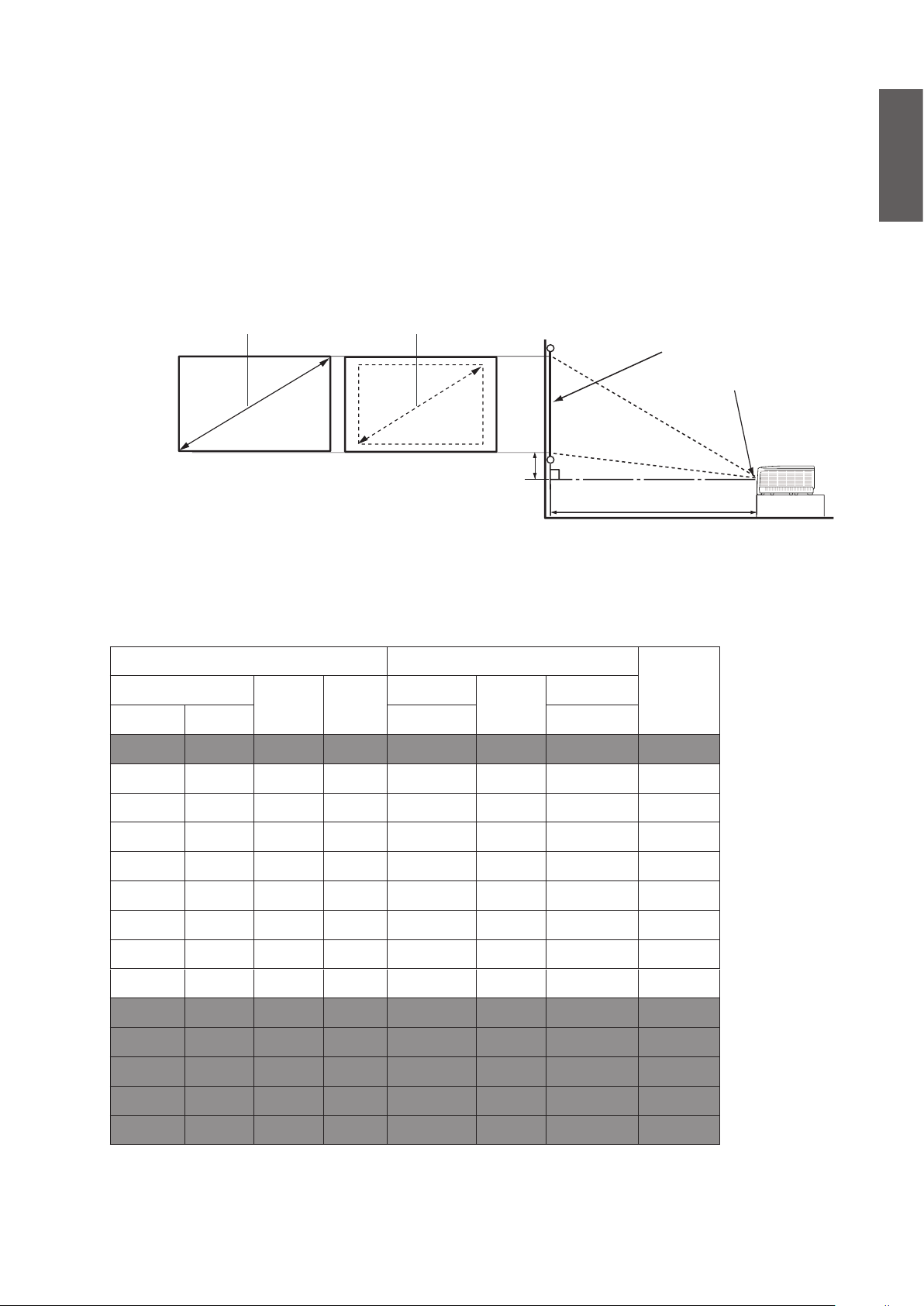
Évaluer la distance en fonction de la taille de l'image
Identication de la taille de projection souhaitée
La distance entre la lentille du projecteur et l’écran, le réglage du zoom (si disponible) et le format vidéo
ont tous une incidence sur la taille de l’image projetée.
Dimensions de projection
Reportez-vous aux “Dimensions” à la page 69 pour le centre des dimensions de l’objectif de ce
projecteur avant de calculer la position appropriée.
Zoom maxi. Zoom mini.
Écran
Centre de l’objectif
Hauteur
Français
Largeur
Décalage vertical A
Distance de projection
LX770
Le rapport H/L de l'écran est 4:3 et l'image projetée est au format 4:3
Taille d'écran Distance de l'écran (en mm)
Diagonale
Pouces mm (zoom maxi.) (zoom mini.)
30 762 475 610 1084 1384 1683 112
40 1016 610 813 1463 1862 2261 149
50 1270 762 1016 1841 2340 2838 187
60 1524 914 1219 2220 2818 3416 224
80 2032 1219 1626 2977 3774 4571 299
100 2540 1524 2032 3734 4730 5725 373
Hauteur
(mm)
Largeur
(mm)
Distance mini.
Moyenne
Distance maxi.
Décalage
(mm)
120 3048 1829 2438 4491 5686 6880 448
140 3556 2134 2845 5248 6641 8035 523
160 4064 2438 3251 6005 7597 9190 597
180 4572 2743 3658 6762 8553 10345 672
200 5080 3048 4064 7519 9509 11500 747
220 5588 3353 4470 8276 10465 12655 821
250 6350 3810 5080 9411 11899 14387 933
300 7620 4572 6096 11304 14289 17274 1120
19
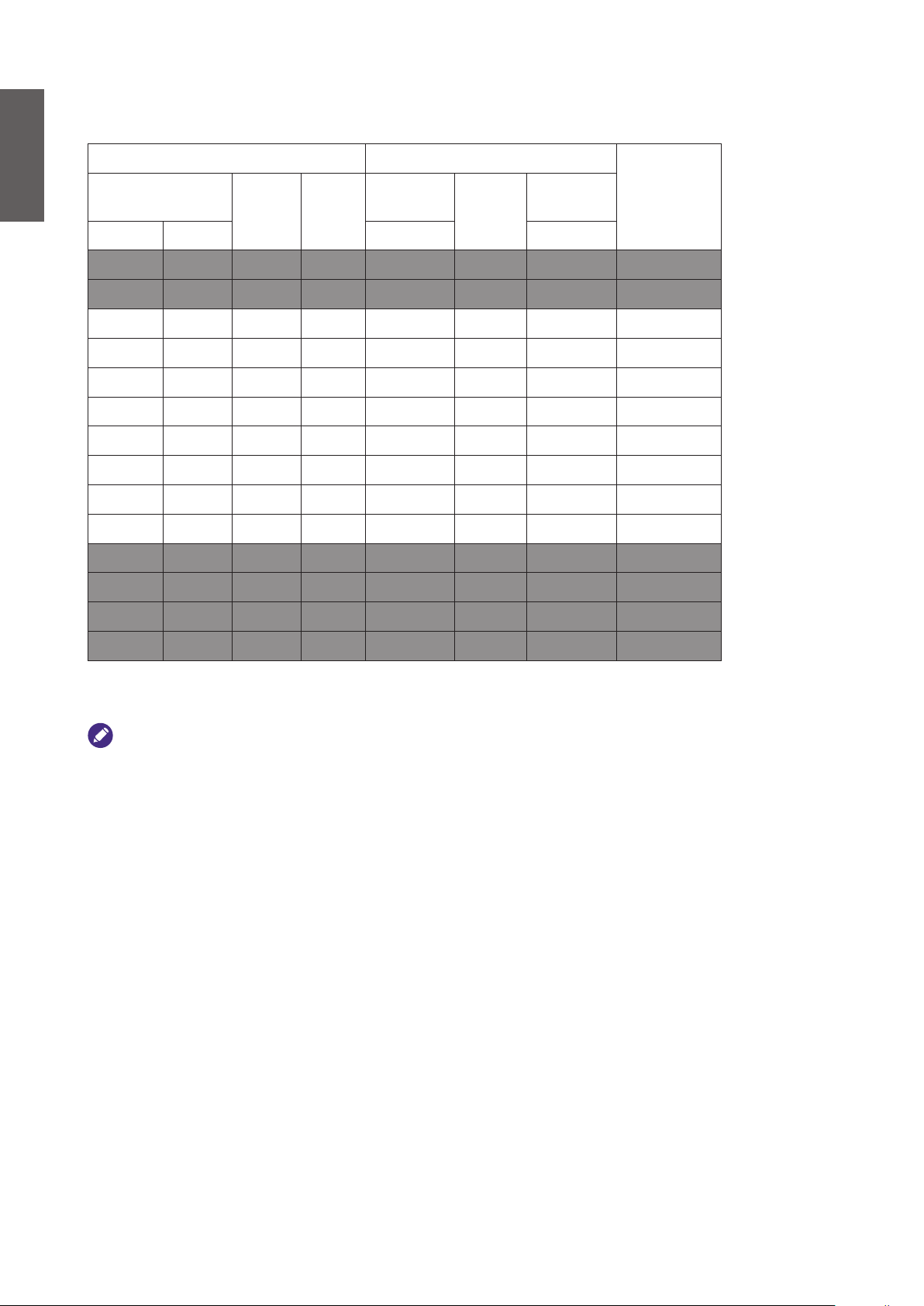
LH770
Le rapport H/L de l'écran est 16:9 et l'image projetée est au format 16:9
Taille d'écran Distance de l'écran (en mm)
Français
Diagonale
Pouces mm (zoom maxi.) (zoom mini.)
30 762 374 664 891 1140 1389 96
40 1016 498 886 1205 1537 1869 128
50 1270 623 1107 1520 1934 2348 160
60 1524 747 1328 1834 2331 2828 192
80 2032 996 1771 2463 3125 3787 256
100 2540 1245 2241 3092 3919 4746 320
120 3048 1494 2657 3721 4713 5704 384
140 3556 1743 3099 4350 5507 6663 448
160 4064 1992 3542 4979 6301 7622 512
180 4572 2241 3985 5608 7095 8581 576
200 5080 2491 4428 6237 7889 9540 640
220 5588 2740 4870 6866 8682 10499 704
250 6350 3113 5535 7809 9873 11937 800
Hauteur
(mm)
Largeur
(mm)
Distance mini.
Moyenne
Distance
maxi.
Décalage
(mm)
300 7620 3736 6641 9382 11858 14335 960
Remarque :
Une tolérance de 5 % existe entre ces nombres en raison de la différence parmi les composants optiques. Si vous avez
l’intention d’installer le projecteur de façon permanente, BenQ vous recommande de tester physiquement la taille et la distance
de projection à l’emplacement précis d’installation du projecteur avant de l’installer de façon permanente, an de prendre en
compte les caractéristiques optiques de ce projecteur. Cela vous aidera à déterminer la position de montage exacte la mieux
adaptée à l’emplacement de votre installation. Pour optimiser la qualité de la projection, nous conseillons de projeter les images
dans une zone sans niveau de gris.
20
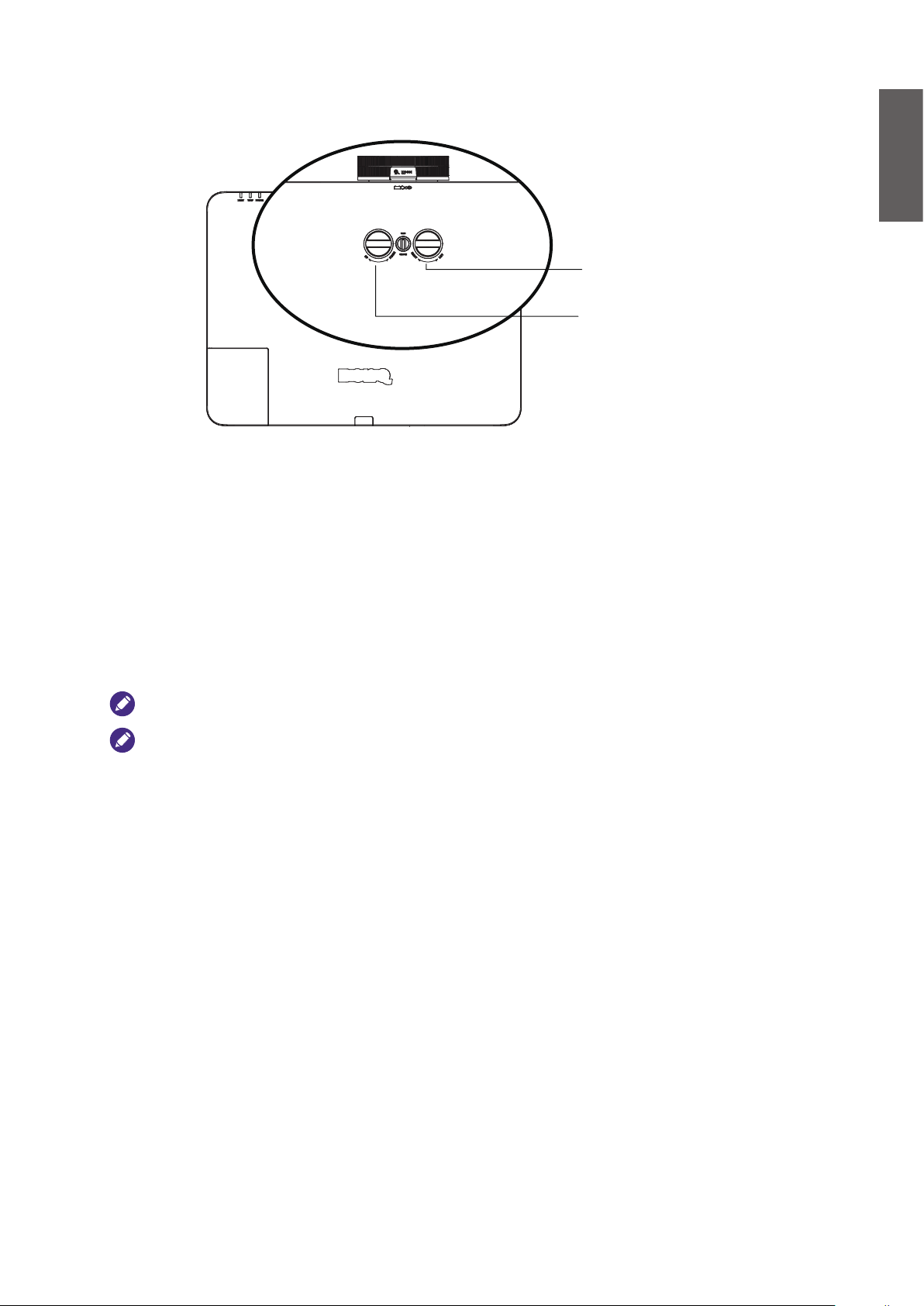
Appuyez sur le bouton de décalage de l'objectif pour l'ajuster
Bouton de décalage
horizontal de l’objectif
Bouton de décalage
vertical de l’objectif
Vous pouvez utiliser la fonction de décalage de l'objectif pour ajuster la position de l'image projetée
horizontalement ou verticalement dans la plage décrite ci-dessous.
Ajustement de la position de l'image verticale
Français
Vous pouvez ajuster la hauteur de l'image verticale entre les positions de décalage 124,5 % +/-7,8 %
(XGA), 125,7 % +/-7,9 % (1080P).
Ajustement de la position de l'image horizontale
Vous pouvez ajuster la hauteur de l'image horizontale entre les positions de décalage 0 % +/-6,3 %
(XGA), 0 % +/-4,8 % (1080P).
Remarque : Une tolérance de 3 % existe pour le décalage de l'objectif.
ATTENTION :
1. Si vous entendez un “déclic” pendant le réglage, cela signie que le bouton a dépassé sa limite de réglage.
Veuillez arrêter le réglage an d’éviter tout dommage imprévu et tournez le bouton dans le sens opposé, à
au moins un cran avant le déclic.
2. Si vous ne pouvez pas le tourner en arrière, veuillez appuyer et tourner le bouton en arrière en même
temps.
3. Le décalage horizontal de l’objectif est entièrement fonctionnel lorsque le décalage vertical de l’objectif est
dans la portée efcace. Veuillez toujours vous assurer que le bouton du réglage vertical n’a pas dépassé ses
limites de réglage en réglant l’image horizontalement.
21
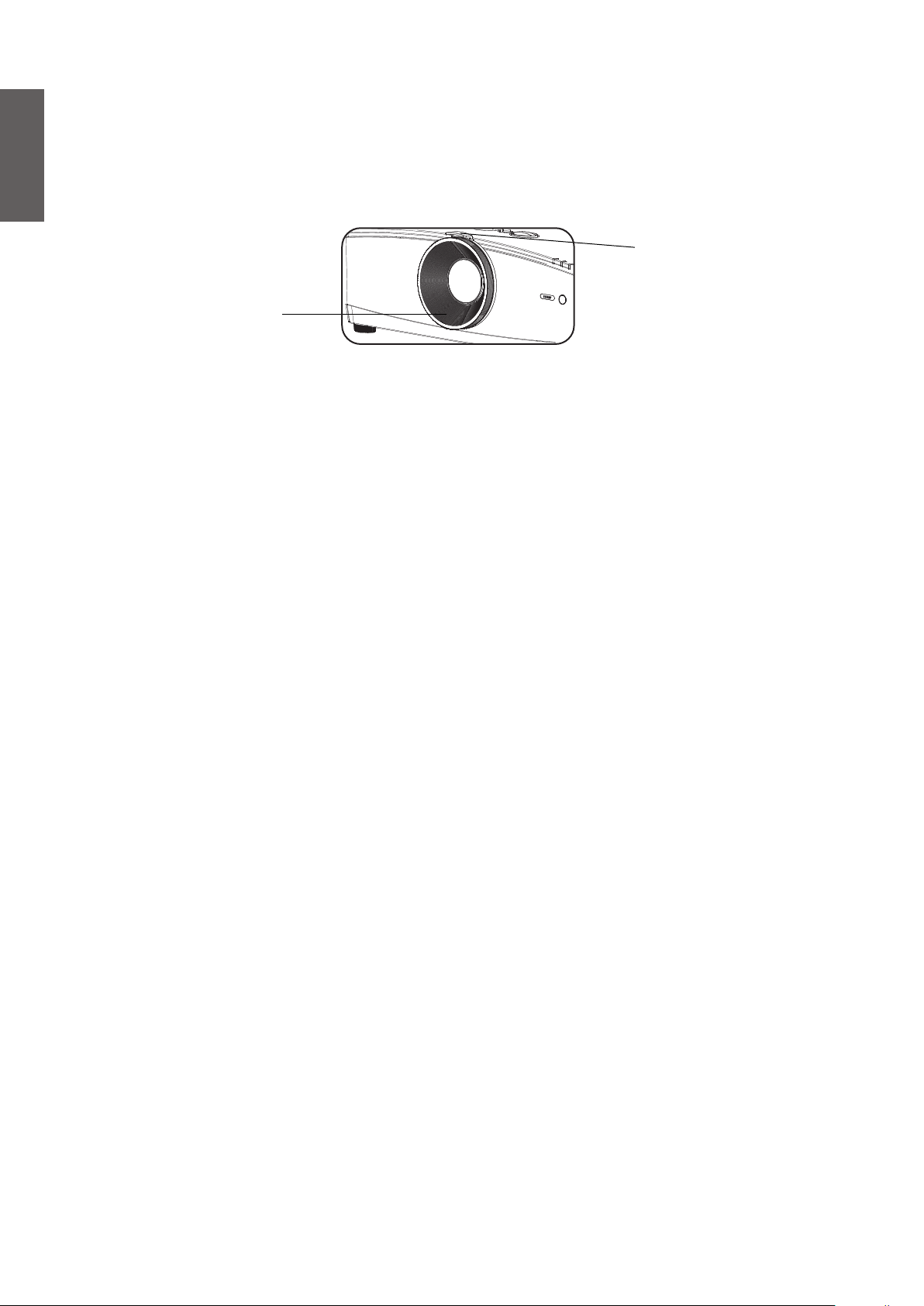
Ajuster la fonction de zoom/mise au point
Vous pouvez tourner l'engrenage du zoom pour faire un zoom avant et un zoom arrière. Vous pouvez
tourner l'engrenage de mise au point pour mettre au point une image jusqu'à ce que l'image devienne
claire. Le projecteur mettra au point une image à une certaine distance. Consultez “Réglage n de la taille
et de la netteté de l’image” à la page 28.
Français
Molette de
zoom
Bague de mise au
point
22
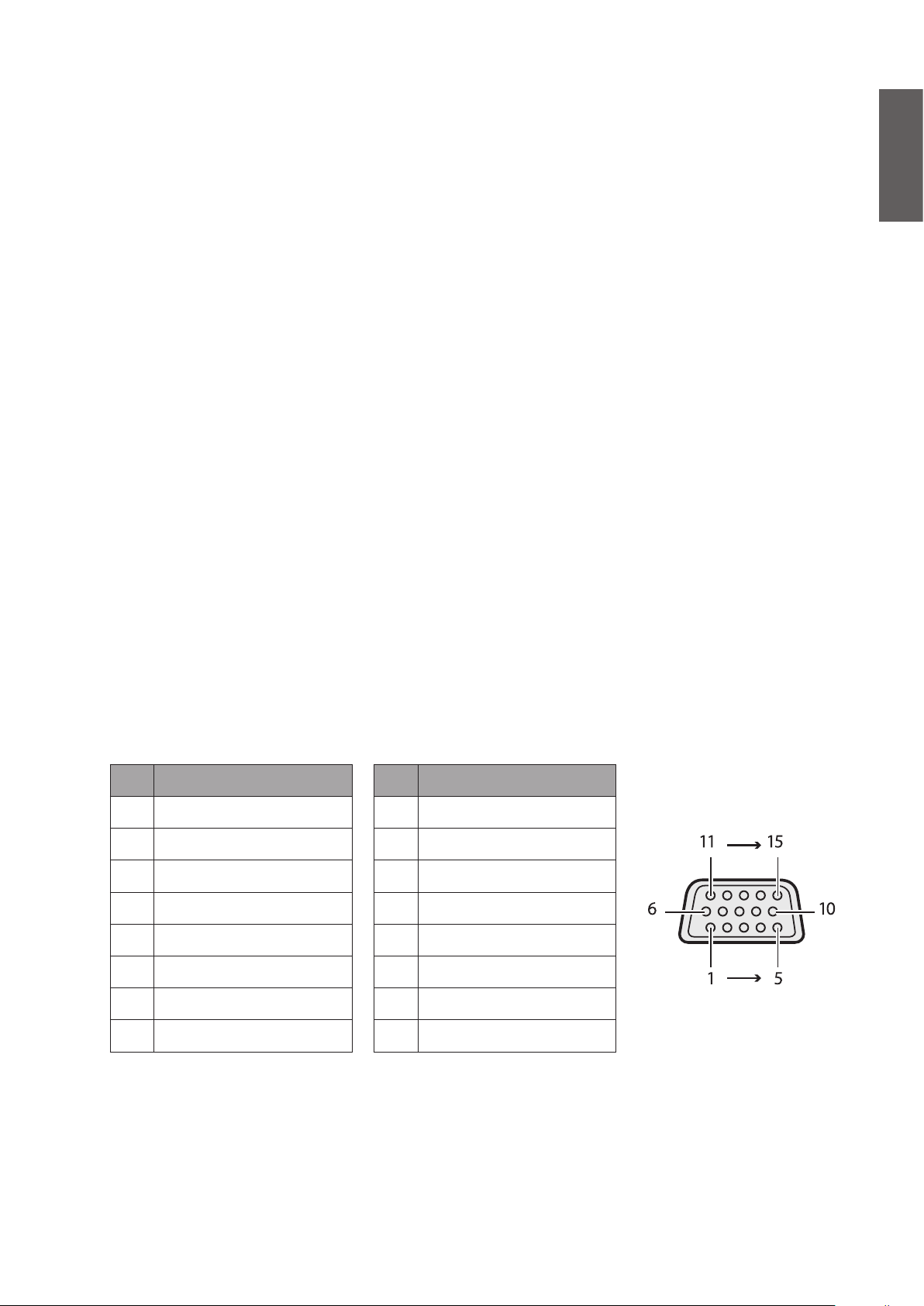
Connexion
Avant la connexion
y Veuillez lire attentivement le manuel pour la connexion à des appareils externes avant la connexion.
y Coupez l'alimentation électrique de tous les appareils avant de connecter le câble.
y Gardez à l'esprit ce qui suit avant de connecter le câble. Une panne peut se produire si vous ne
respectez pas ces règles.
y Veuillez toucher des objets métalliques situés à proximité pour évacuer l'électricité statique avant
de connecter le câble au projecteur ou à l'appareil relié au projecteur.
y N'utilisez pas un câble trop long pour la connexion au projecteur ou utilisez-le pour connecter
l'appareil au projecteur. Un câble long fonctionnerait comme une antenne. Il est plus susceptible
de subir des interférences dues au bruit.
y Lors de la connexion d'un câble, connectez d'abord la partie GND (terre) puis insérez le
connecteur assurant le raccordement à l'appareil.
y Munissez-vous d'un câble de connexion non fourni par le fournisseur pour connecter l'appareil
externe au système.
y Si le signal vidéo contient trop de gigue, l'image à l'écran vibre. Par conséquent, vous devez connecter
le Correcteur de base de temps (TBC).
y Si la sortie du signal synchrone dans l'ordinateur ou l'appareil vidéo est coupée en raison du
changement du paramétrage de la sortie vidéo ou d'autres raisons, la couleur de l'image projetée sera
déformée pendant une courte durée.
Français
y Le projecteur reçoit le signal vidéo, le signal Y/C, le signal YCBCR/YPBPR, le signal RVB simulé (niveau
TTL pour le signal synchrone) et le signal numérique.
y Certains modèles d'ordinateurs ne sont pas compatibles avec le projecteur.
y Utilisez le compensateur de câble en cas d'utilisation du câble long pour connecter l'appareil au
projecteur. L'image peut ne pas s'afcher correctement si le compensateur de câble n'est pas utilisé.
PC
N° Série
1 P/PR
2 G/Y
3 B/PB
4 -
5 GND
6 GND
7 GND
8 GND
N° Série
9 -
10 GND
11 GND
12 Données DDC
13 SYNC/HD
14 VD
15 Horloge DDC
23

HDMI 1
Français
N° Série
1 Données TMDS 2+
2 Protection Données TMDS 2
3 Données TMDS 2-
4 Données TMDS 1+
5 Protection Données TMDS 1
6 Données TMDS 1-
7 Données TMDS 0+
8 Protection Données TMDS 0
9 Données TMDS 0-
10 Horloge TMDS +
N° Série
11 Protection Horloge TMDS
12 Horloge TMDS -
13 CEC
14 Réservé (aucune broche)
15 SCL
16 SDA
17 Terre DDC/CEC
Alimentation électrique
18
+5 V (50 mA max.)
19 Test d'échange à chaud
2 à 18 (numéro pair des
broches)
1 à 19 (numéro impair des
broches)
24

Connexion avec l'appareil AV
Français
Appareil A/V
Connexion avec l'ordinateur
Ordinateur de
Afchage
commande Ordinateur
Smartphone ou
tablette
25

Connexion avec LAN
Français
(Ethernet)
26

Fonctionnement
Mise en marche du projecteur
1. Branchez le cordon d’alimentation sur le projecteur et sur
une prise électrique. Mettez la prise électrique sous tension
(si nécessaire). Vériez que le voyant d'alimentation du
projecteur est orange une fois l’appareil mis sous tension.
Veuillez n'utiliser avec l'appareil que les accessoires
d'origine (p.ex. le cordon d'alimentation) an
d'éviter tout risque telle qu'un électrocution ou un
incendie.
2. Appuyez sur le bouton ALIMENTATION du projecteur ou sur le bouton de la
télécommande pour allumer le projecteur. Le Voyant de l’alimentation clignote puis reste allumé
une fois le projecteur sous tension. La procédure de démarrage dure environ 30 secondes. Peu après,
un logo le démarrage est projeté.
Tournez si nécessaire la molette de mise au point pour améliorer la netteté de l’image.
Français
3. Pour utiliser les menus à l’écran, veuillez d’abord sélectionner
Langue
votre langue.
4. Si vous êtes invité à entrer un mot de passe, utilisez les touches
échées pour saisir les six chiffres du mot de passe. Voir
“Utilisation de la fonction de mot de passe” à la page 32 pour
Enter
Conrmez
MENU
Quitter
plus d’informations.
5. Mettez tous les appareils connectés sous tension.
6. Le projecteur commence à rechercher des signaux d’entrée. Le signal d’entrée en cours d’analyse
s’afche dans le coin supérieur gauche de l’écran. Lorsque le projecteur ne détecte pas de signal
valide, le message "Aucun signal" reste afché jusqu’à ce qu’un signal d’entrée soit détecté. Vous
pouvez également appuyer sur le bouton SOURCE du projecteur ou de la télécommande pour
sélectionner le signal d’entrée à afcher. Voir “Changement de signal d’entrée” à la page 34 pour plus
d’informations.
Si la fréquence ou la résolution du signal se situe en dehors de limites acceptées par
le projecteur, le message "Hors gamme" s’afche sur un écran vierge. Sélectionnez
un signal d’entrée compatible avec la résolution du projecteur ou sélectionnez une
valeur inférieure pour le signal d’entrée. Voir “Chronogramme” à la page 70 pour plus
d’informations.
27

Ajustement de l’image projetée
Ajustement de l’angle de projection
Le projecteur est équipé de 2 pieds de réglage avant. Ils permettent de régler la hauteur de l’image et
l’angle de projection.
Français
Pour régler le projecteur, procédez comme suit :
1. Réglez le pied avant d'allumer le projecteur pour vous assurer
2. Pour rétracter le pied, vissez les pieds de réglage avant et
Si le projecteur ne se trouve pas sur une surface plane ou si
l’écran et le projecteur ne sont pas perpendiculaires, l’image
projetée présente une distorsion trapézoïdale. Pour corriger cela,
voir “Correction de la déformation trapézoïdale 2D” à la page 29
pour plus d’informations.
que l'image est à la position que vous préférez.
arrière dans le sens inverse.
y Ne regardez pas directement l’objectif du projecteur lorsque la lampe est allumée.
La lumière de la lampe peut provoquer des dommages oculaires.
y Soyez vigilant lorsque vous appuyez sur le bouton du pied de réglage, car celui-ci
est à proximité de la sortie de la ventilation (air chaud).
Réglage automatique de l’image
Il peut être nécessaire d’optimiser la qualité de l’image. Pour ce faire, appuyez sur le bouton AUTO du
projecteur ou de la télécommande.
En 3 secondes, la fonction intégrée de réglage automatique intelligent règle les valeurs de fréquence et
l’horloge pour optimiser la qualité d’image.
Les informations concernant la source sélectionnée s’afchent dans le coin supérieur gauche de l’écran
pendant 3 secondes.
y Pendant que la fonction Auto procède aux réglages, l’arrière-plan de l’écran
devient coloré.
y Cette fonction n’est disponible que lorsqu’un signal PC (RVB analogique) est
sélectionné.
Réglage n de la taille et de la netteté de l’image
1. Réglez la taille de l’image projetée à l’aide de
la molette de zoom.
2. Ensuite, réglez la netteté de l’image à l’aide de
la molette de mise au point.
28

Correction de la déformation trapézoïdale 2D
La fonction correction de la déformation trapézoïdale 2D permet d'obtenir une zone d'installation du
projecteur plus large que pour les projecteurs conventionnels avec un positionnement limité à l'avant de
l'écran.
Pour corriger ceci, vous devez modier les valeurs manuellement en suivant l'une de ces étapes.
y Avec le projecteur ou la télécommande
Français
Appuyez sur / pour afcher la page Trapèze 2D.
Appuyez sur ▲/▼ pour ajuster les valeurs verticales de -30 à 30.
Appuyez sur ◄/► pour régler les valeurs horizontales de -30 à 30.
y Utilisation des menus
1. Appuyez sur MENU/EXIT puis appuyez sur ◄/► jusqu'à
ce que le menu AFFICHAGE soit sélectionné.
2. Appuyez sur ▼ pour sélectionner Trapèze 2D et appuyez
sur MODE/ENTER. La page Trapèze 2D s’afche.
3. Appuyez sur ▲, ▼, ◄, ► pour ajuster les valeurs de
trapèze.
Trapèze 2D
Afchage
Couleur du support de projection Désact.
Rapport H/L
Trapèze 2D
Ajustement des coins
Position
Phase
Taille H
Zoom numérique
3D
S-VIDEO
MENU
Auto
ENTER
MENU
QUITTER
QUITTER
y Utilisation de la touche QUICK INSTALL
1. Appuyez sur QUICK INSTALL sur la télécommande.
2. Appuyez sur ▼ pour sélectionner Trapèze 2D et
appuyez sur MODE/ENTER. La page Trapèze 2D
s’afche.
3. Appuyez sur ▲, ▼, ◄, ► pour ajuster les valeurs de
trapèze.
INSTALLATION RAPIDE
Installation du projecteur
Écran de test
Trapèze 2D
Ajustement des coins
ENTER
MENU
QUITTER
29

Ajuster les coins
Ajustez manuellement les quatre coins de l'image en dénissant les valeurs horizontales et verticales.
Français
1. Appuyez sur MENU/EXIT puis appuyez sur ◄/►
2. Appuyez sur ▼ pour sélectionner Ajustement
y Utilisation des menus à l’écran
jusqu'à ce que le menu AFFICHAGE soit sélectionné.
des coins et appuyez sur MODE/ENTER. La page
Ajustement des coins s'afche.
Afchage
Couleur du support de projection
Rapport H/L
Trapèze 2D
Ajustement des coins
Position
Phase
Taille H
Zoom numérique
3D
Désact.
Auto
ENTER
3. Appuyez sur ▲, ▼, ◄, ► pour sélectionner l'un des
quatre coins et appuyez sur MODE/ENTER
4. Appuyez sur ▲/▼ pour ajuster les valeurs verticales de
0 à 60.
5. Appuyez sur ◄/► pour régler les valeurs horizontales
de 0 à 60.
S-VIDEO
Ajustement des coins
ENTRER
Enter
Ajustement des coins
MENU
MENU
QUITTER
QUITTER
30
Enter
RÉINIT.
MENU
QUITTER

Utilisation des menus
Le projecteur offre une fonction d’afchage des menus à l’écran (OSD) permettant d’effectuer différents
réglages et paramétrages.
Vous trouverez ci-dessous une vue d’ensemble du menu.
Icône de menu
principal
Menu principal
Choisir
Sous-menu
Entrée actuelle
Afchage
Couleur du support de projection
Rapport H/L
Trapèze 2D
Ajustement des coins
Position
Phase
Taille H
Zoom numérique
3D
S-VIDEO
Désact.
Auto
ENTER
MENU
QUITTER
Statut
Appuyez sur MENU/
EXIT pour retourner
à la page précédente
ou quitter.
Français
Pour utiliser les menus à l’écran, veuillez d’abord sélectionner votre langue.
1. Appuyez sur le bouton MENU/EXIT du
projecteur ou de la télécommande pour activer
le menu à l’écran.
AFFICHAGE
Couleur du support de projection Désact.
Rapport H/L
Trapèze 2D
Ajustement des coins
Position
Phase
Taille H
Zoom numérique
3D
S-VIDEO
Auto
MENU
QUITTER
3. Appuyez sur ▼ pour choisir Langue et
appuyez sur ◄/► pour sélectionner une
langue préférée.
CONFIG. SYSTÈME : de base
Langue
Installation du projecteur
Réglages des menus
Paramètres de fonctionnement
Récept. télécomde
Verr. touches panneau
Couleur de fond
Accueil
S-VIDEO
2. Utilisez ◄/► pour sélectionner le menu
CONFIG. SYSTÈME : de base.
CONFIG. SYSTÈME : de base
Langue
Installation du projecteur
Réglages des menus
Paramètres de fonctionnement
Récept. télécomde
Verr. touches panneau
Couleur de fond
Accueil
ENTER
Sol avant
Avant+Arrière
Désact.
ENTER
Sol avant
Avant+Arrière
Désact.
MENU
QUITTER
S-VIDEO
MENU
QUITTER
31

Sécurisation du projecteur
À l'aide d'un verrou avec câble de protection anti-vol
Le projecteur doit être installé dans un lieu sûr de façon à éviter le vol. Sinon, faites l'acquisition d'un
Français
verrou, comme par exemple un verrou Kensington, pour sécuriser le projecteur. Le côté gauche du
projecteur comporte un orice pour verrou Kensington.
Un verrou avec câble de protection anti-vol Kensington comporte habituellement une ou des clés et le
verrou. Pour savoir comment utiliser le dispositif, veuillez vous reporter à la documentation du verrou.
Utilisation de la fonction de mot de passe
À des ns de sécurité, le projecteur est doté d’une fonction de protection par mot de passe an
d’empêcher toute utilisation non autorisée. Le mot de passe peut être déni via le menu à l’écran
(OSD).
Dénition d’un mot de passe
AVERTISSEMENT : Il serait gênant d’activer la fonction de verrou alimentation et
d’oublier ensuite votre mot de passe. Imprimez ce manuel (si nécessaire) et notez-y
le mot de passe choisi, puis conservez-le dans un endroit sûr an de pouvoir le
consulter en cas de besoin.
Une fois le mot de passe déni, vous ne pourrez utiliser le projecteur que si vous
entrez le mot de passe correct à chaque démarrage.
1. Ouvrez le menu à l’écran et accédez au menu CONFIG. SYSTÈME : avancée > Param. de
sécurité .
Appuyez sur MODE/ENTER. La page Param. de sécurité s'afche.
2. Sélectionnez Changer les param. de sécurité et appuyez sur MODE/ENTER.
3. Comme illustré ci-contre, les quatre touches échées (▲, ▼,
◄, ►) représentent respectivement 4 chiffres (1, 2, 3, 4). En
fonction du mot de passe que vous souhaitez dénir, appuyez
sur les touches échées pour entrer les six chiffres du mot de
passe.
4. Veuillez ressaisir le nouveau mot de passe pour le valider.
Une fois le mot de passe déni, le menu à l’écran revient à la
page Param. de sécurité.
5. Pour activer Verrou alimentation, appuyez sur ▲/▼ pour
sélectionner Verrou alimentation et appuyez sur ◄/► pour
sélectionner Activ..
Les chiffres saisis s’afchent à l’écran sous forme d’astérisques. Notez le mot de passe
choisi dans ce manuel de manière à pouvoir le retrouver facilement.
SAISIE MOT DE PASSE
MENU
QUITTER
Mot de passe : _ _ _ _ _ _
Conservez ce manuel dans un endroit sûr.
6. Pour quitter le menu à l’écran, appuyez sur MENU/EXIT.
32

Oubli du mot de passe
Si la fonction de mot de passe est activée, vous serez invité
à entrer les six chiffres du mot de passe à chaque mise sous
tension du projecteur. Si vous entrez un mot de passez incorrect,
le message d’erreur illustré à droite s’afche pendant trois
Erreur MP
Veuillez réessayer.
secondes, suivi du message 'SAISIE MOT DE PASSE'. Pour
réessayer, entrez un autre mot de passe à six chiffres. Si vous
n’aviez pas noté le mot de passe dans ce manuel et que vous ne
vous en souvenez plus, vous pouvez suivre la procédure de rappel
de mot de passe. Voir “Procédure de rappel de mot de passe” à la
page 33 pour plus d’informations.
Si vous entrez un mot de passe incorrect 5 fois de suite, le projecteur s’éteint automatiquement au bout
de quelques secondes.
Procédure de rappel de mot de passe
Français
1. Maintenez enfoncé le bouton AUTO du projecteur ou
SAISIE MOT DE PASSE
de la télécommande pendant 3 secondes. Le projecteur
afche un code à l’écran.
Veuillez noter le code de rappel, puis
contactez le service à la clientèle de BenQ.
2. Notez le numéro et éteignez votre projecteur.
3. Contactez le service d’assistance BenQ local pour le
déchiffrer. Vous devrez peut-être fournir une preuve
Code de rappel :
d’achat pour garantir que vous êtes autorisé à utiliser le
projecteur.
MENU
Modication du mot de passe
1. Ouvrez le menu à l’écran et accédez au menu CONFIG. SYSTÈME : avancée > Param. de
sécurité > Modier MP.
2. Appuyez sur MODE/ENTER. Le message 'SAISIE MOT DE PASSE ACTUEL' s’afche.
3. Entrez l’ancien mot de passe.
y S’il est correct, un message 'SAISIE NOUVEAU MOT DE PASSE' s’afche.
y S’il n’est pas correct, un message d’erreur s’afche pendant trois secondes, suivi du message
'SAISIE MOT DE PASSE ACTUEL' pour vous permettre de réessayer. Vous pouvez appuyer
sur MENU/EXIT pour annuler la modication, ou essayer un autre mot de passe.
4. Entrez un nouveau mot de passe.
QUITTER
Les chiffres saisis s’afchent à l’écran sous forme d’astérisques. Notez le mot de passe
choisi dans ce manuel de manière à pouvoir le retrouver facilement.
Mot de passe : _ _ _ _ _ _
Conservez ce manuel dans un endroit sûr.
5. Ressaisissez le nouveau mot de passe pour le conrmer.
6. Vous venez d’attribuer un nouveau mot de passe au
projecteur. N’oubliez pas d’entrer ce nouveau mot de passe
Le mot de passe a été modié
au prochain démarrage du projecteur.
7. Pour quitter le menu à l’écran, appuyez sur MENU/EXIT.
33

Changement de signal d’entrée
Vous pouvez connecter le projecteur à plusieurs appareils en même temps. Il ne peut toutefois afcher
qu’un plein écran à la fois.
Assurez-vous que la fonction Recherche auto rapide du menu SOURCE est réglée sur Activ.
Français
(ce qui est le réglage par défaut pour ce projecteur) si vous souhaitez que le projecteur recherche
automatiquement les signaux.
Vous pouvez également vous déplacer manuellement parmi les signaux d’entrée disponibles.
1. Appuyez sur le bouton SOURCE du projecteur ou de la télécommande. Afche la barre de sélection
2. Appuyez sur ▲/▼ jusqu’au signal souhaité et appuyez sur MODE/ENTER.
de la source.
Une fois détectées, les informations sur la source sélectionnée s’afchent sur l’écran pendant
quelques secondes. Si plusieurs appareils sont connectés au projecteur, répétez les étapes 1-2 pour
rechercher un autre signal.
y Le niveau de luminosité de l’image projetée change en fonction des différents
signaux d’entrée. Les présentations "PC" de données (graphiques), utilisant
le plus souvent des images statiques, sont généralement plus lumineuses que
"Video", qui utilise plutôt des images animées (lms).
y Pour les meilleurs résultats d’afchage de l’image, sélectionnez et utilisez un
signal d’entrée avec cette résolution. Toute autre résolution sera adaptée par le
projecteur en fonction du "Rapport H/L", ce qui peut causer des distorsions de
l’image ou une perte de clarté de l’image. Voir “Sélection du format” à la page 35
pour plus d’informations.
Changement d'espace couleur
Dans le cas peu probable où vous connecteriez un lecteur DVD au projecteur par le biais de l'entrée
HDMI du projecteur et remarqueriez un afchage erroné des couleurs, veuillez changer l'espace
colorimétrique.
Le fonctionnement est comme suit :
1. Appuyez sur MENU/EXIT puis appuyez sur ◄/► jusqu'à ce que le menu SOURCE soit
sélectionné.
2. Appuyez sur ▼ pour sélectionner Transfert espace couleur et appuyez sur ◄/► pour
sélectionner le réglage.
Cette fonction n'est disponible que lorsque le port d'entrée HDMI est utilisé.
34

Sélection du format
Le "rapport H/L" correspond au rapport entre la largeur de l’image et sa hauteur. La plupart des
téléviseurs analogiques et des ordinateurs proposent un format 4:3. Les téléviseurs numériques et les
lecteurs de DVD utilisent le format 16:9.
Le traitement numérique du signal permet aux périphériques d’afchage numérique, comme ce
projecteur, d’agrandir l’image et de la mettre à l’échelle de manière dynamique, en lui donnant un format
différent de celui du signal d’entrée.
Pour modier le format de l’image projetée (quel que soit l’aspect de la source):
y Utilisation de la télécommande
1. Appuyez sur ASPECT RATIO pour afcher le réglage actuel.
2. Appuyez plusieurs fois sur ASPECT RATIO pour sélectionner le format adapté au format du signal
vidéo et à vos besoins d’afchage.
y Utilisation des menus
1. Appuyez sur MENU/EXIT puis appuyez sur ◄/► jusqu'à ce que le menu AFFICHAGE soit
sélectionné.
2. Appuyez sur ▼ pour sélectionner Rapport H/L.
3. Appuyez plusieurs fois sur ◄/► pour sélectionner le rapport H/L adapté au format du signal vidéo et
à vos besoins d’afchage.
Français
35

À propos du format
Français
1. Auto : Met une image à l’échelle
Dans les illustrations ci-dessous, les parties noires correspondent aux zones inactives
et les parties blanches aux zones actives. Les menus à l’écran peuvent être afchés
sur ces zones noires non utilisées.
3. 4:3: Met une image à l’échelle pour l’afcher
proportionnellement pour qu’elle soit
adaptée à la résolution native dans sa largeur
horizontale. Cette option est recommandée
pour les images entrantes qui ne sont pas en
4:3 et si vous souhaitez tirer parti au maximum
de l’écran sans modier le rapport hauteur/
largeur de l’image.
au centre de l’écran en respectant un rapport
d’aspect de 4:3. Cette option est recommandée
pour les images 4:3, telles que les images des
écrans d’ordinateur, des téléviseurs à dénition
standard et des lms DVD avec un rapport 4:3,
ce qui permet de conserver le rapport lors de
l’afchage.
Image 4:3
2. Réel: L’image est projetée selon sa résolution
d’origine, et redimensionnée pour être
adaptée à la zone d’afchage. Pour les signaux
d’entrée avec de plus faibles résolutions, l’image
projetée s’afche plus petite que si elle était
redimensionnée en plein écran. Si nécessaire,
vous pouvez régler le zoom ou éloigner le
projecteur de l’écran pour agrandir la taille de
l’image. Après avoir effectué ces réglages, il se
peut que vous deviez refaire la mise mise au
point.
Image 4:3
Image 4:3
4. 16:10: Met une image à l’échelle an qu’elle
s’afche au centre de l’écran en respectant
un format de 16:10. Cette option est
recommandée pour les images auxquelles le
rapport hauteur/largeur 16:10 est déjà appliqué,
ce qui permet de conserver le rapport lors de
l’afchage.
Image 16:10
5. 16:9: Met une image à l’échelle pour l’afcher
au centre de l’écran en respectant un
rapport d’aspect de 16:9. Cette option est
recommandée pour les images auxquelles le
rapport hauteur/largeur 16:9 est déjà appliqué,
ce qui permet de conserver le rapport lors de
l’afchage.
36
Image 16:9

Optimisation de l’image
Utilisation de Couleur du support de projection
Lorsque vous projetez sur une surface colorées, telle qu’un mur peint qui peut ne pas être blanc, la
fonction Couleur du support de projection peut aider à corriger la couleur de l’image projetée pour
éviter des différences de couleur possibles entre l’image source et l’image projetée.
Pour utiliser cette fonction, accédez au menu AFFICHAGE > Couleur du support de projection et
appuyez sur ◄/► pour sélectionner une couleur la plus proche de la surface de projection. Vous pouvez
choisir parmi plusieurs couleurs précalibrées : Jaune clair, Rose, Vert clair, Bleu et Tableau noir.
Sélection d’un mode d’image
Le projecteur comporte plusieurs modes d’image prédénis pour vous permettre de choisir le mode le
mieux adapté à votre environnement d’exploitation et au type d’image du signal d’entrée.
Pour sélectionner le mode souhaité, suivez l’une des procédures suivantes.
y Appuyez plusieurs fois sur MODE/ENTER sur le projecteur jusqu'à ce que le mode souhaité soit
sélectionné.
Français
y Accédez au menu IMAGE > Mode Image et appuyez sur ◄/► pour sélectionner le mode
souhaité.
1. Mode Dynamique : Optimise la luminosité de l’image projetée. Ce mode est adapté aux
environnements où une grande luminosité est requise, comme les pièces bien éclairées.
2. Mode Présentation : Conçu pour les présentations. Dans ce mode, la luminosité est accentuée an
de s’adapter aux couleurs des ordinateurs de bureau et portables.
3. Mode sRGB : Permet d’optimiser la pureté des couleurs RVB an d’obtenir des images naturelles,
quelle que soit la luminosité sélectionnée. Il est recommandé pour afcher les photos prises avec
un appareil photo compatible sRGB et correctement calibré, ainsi que pour afcher des applications
informatiques graphiques et de dessin de type AutoCAD.
4. Mode Vif : Il est adapté à la lecture d'images. Il permet l'afchage de couleurs vives.
5. Mode infographique : Conçu pour les présentations. Ce mode met en valeur la couleur pour
afcher des présentations avec de nombreux graphiques.
6. Mode Util. 1 : Rappelle les paramètres personnalisés en fonction des modes d’image actuellement
disponibles.
37

Congurer le mode Util. 1
Vous pouvez utiliser l'un des modes d'image (sauf Util. 1) en tant que point de départ et personnaliser les
réglages si les modes d'image disponibles actuels ne sont pas adaptés à vos besoins.
Français
1. Appuyez sur MENU/EXIT pour ouvrir le menu à l’écran (OSD).
2. Allez dans le menu IMAGE > Mode Image.
3. Appuyez sur ◄/► pour sélectionner Util. 1.
4. Appuyez sur ▼ pour sélectionner Mode référence.
5. Appuyez sur ▼ pour sélectionner une option du menu à modier et ajustez la valeur au moyen de
Réglage précis de la qualité de l’image dans les modes utilisateur
En fonction du type de signal détecté et du mode d'image sélectionné, certaines des fonctions ci-dessous
peuvent ne pas être disponibles. En fonction de vos besoins, vous pouvez effectuer des réglages sur ces
fonctions en les sélectionnant et en appuyant sur ◄/► sur le projecteur ou sur la télécommande.
Régler la Luminosité
Plus la valeur est élevée, plus l’image est lumineuse. Plus la valeur
est faible, plus l’image est sombre. Réglez cette option pour
que les zones noires de l’image restent noires et que les détails
présents dans les zones sombres restent visibles.
Cette fonction n’est disponible que lorsque le mode Util. 1 est sélectionné dans le
sous-menu Mode Image.
◄/►. Voir “Copyright” pour plus d’informations.
Régler le Contraste
Plus la valeur est élevée, plus l’image est contrastée. Utilisez le
contraste pour congurer le niveau de blanc après avoir ajusté la
Luminosité, an d’adapter l’image au type de support que vous
souhaitez afcher et à votre environnement.
Régler la Couleur
Une valeur inférieure donne des couleurs moins saturées. Si le réglage est trop élevé, les couleurs de
l’image seront trop vives, ce qui donnera un aspect irréaliste à l’image.
Régler la Teinte
Plus la valeur est élevée, plus l’image tire vers le rouge. Plus la valeur est faible, plus l’image tire vers le
vert.
Régler la Netteté
Plus la valeur est élevée, plus l’image est nette. Plus la valeur est faible, plus l’image est oue.
Régler la Brilliant Color
Cette fonction utilise un nouvel algorithme de traitement des couleurs et des améliorations au niveau
du système pour permettre une luminosité plus élevée tout en offrant des couleurs plus vraies et plus
éclatantes dans l’image. Elle permet une augmentation de luminosité de plus de 50 % dans les images en
demi teintes qui sont communes dans les scènes vidéo et naturelles, pour que le projecteur reproduise
les images en couleurs réalistes et vraies. Si vous préférez des images avec cette qualité, sélectionnez
Activ.. Si vous n’en avez pas besoin, sélectionnez Désact..
Quand Désact. est sélectionné, la fonction Température des couleurs n’est pas disponible.
38

Sélectionner une Température de couleur
Les options disponibles pour les paramètres de température de couleurs* varient selon le type de signal
sélectionné.
1. Froid : Donne les images plus bleuâtres.
2. Normal : Garde les couleurs normales avec le blanc.
3. Chaud : Donne les images plus rougeâtres.
*À propos des températures des couleurs :
Beaucoup de teintes sont considérées comme des blancs pour une multitude de raisons. La
"température des couleurs" est l'une des méthodes courantes utilisées pour représenter la couleur
blanche. Une couleur blanche avec une faible température des couleurs semble tirer vers le rouge. Par
contre, une couleur blanche dont la température des couleurs est élevée tire davantage vers le bleu.
Réglage de la température de couleur préférée
Pour dénir la température de couleur préférée :
1. Sélectionnez Température des couleurs et sélectionnez Chaud, Normal ou Froid en appuyant
sur ◄/► sur le projecteur ou la télécommande.
2. Appuyez sur ▼ pour sélectionner Réglage n temp. couleur et appuyez sur MODE/ENTER. La
page de réglage n de la température de couleur s'afche.
Français
3. Appuyez sur ▲/▼ pour sélectionner l'élément à modier et réglez les valeurs en appuyant sur ◄/►.
y Gain R/Gain V/Gain B : Réglage des niveaux de contraste du Rouge, Vert et Bleu.
y Décalage R/Décalage V/Décalage B : Réglage des niveaux de luminosité du Rouge, Vert et
Bleu.
4. Appuyez sur MENU/EXIT pour quitter et enregistrer les paramètres.
Gestion couleur 3D
Dans la plupart des installations, la gestion des couleurs ne sera pas nécessaire, telles que dans une salle
de classe, une salle de réunion ou dans les situations où les lumières restent allumées, ou lorsque les
fenêtres laissent rentrer la lumière dans la pièce.
La gestion des couleurs ne devrait être considérée que dans les installations permanentes avec des
niveaux d’éclairage contrôlés, telles que les salles de conseil, les amphithéâtres ou les salles de cinéma
à la maison. La gestion des couleurs fournit un ajustement précis des couleurs pour permettre une
meilleure reproduction des couleurs, si nécessaire.
Une gestion des couleurs appropriée ne peut être obtenue que dans des conditions d’afchage
contrôlées et reproductibles. Il est nécessaire d’utiliser un colorimètre (appareil de mesure la coloration)
et de fournir un groupe d’images source appropriées pour mesurer la reproduction des couleurs. Ces
outils ne sont pas fournis avec le projecteur. Cependant, le vendeur de votre projecteur devrait pouvoir
vous guider ou éventuellement peut vous proposer un installateur professionnel expérimenté.
La gestion des couleurs fournit six groupes de couleurs (RVBCMJ) à ajuster. Lorsque vous sélectionnez
une couleur, vous pouvez ajuster sa plage et sa saturation en fonction de vos préférences.
Si vous acheté un disque de test contenant différents modèles de test des couleurs, il peut être utilisé
pour contrôler la présentation des couleurs sur les moniteurs, les téléviseurs, les projecteurs, etc. Vous
pouvez projeter une des images du disque sur l’écran et accéder au menu Gestion couleur 3D pour
effectuer les ajustements.
Pour ajuster les paramètres :
1. Allez dans le menu IMAGE et sélectionnez Gestion couleur 3D.
39

2. Appuyez sur MODE/ENTER et la page Gestion couleur 3D s'afche.
3. Sélectionnez Couleur primaire et appuyez sur ◄/► pour sélectionner une couleur parmi Rouge,
4. Appuyez sur ▼ pour choisir Nuance et appuyez sur ◄/► pour sélectionner sa plage. Une
Français
5. Appuyez sur ▼ pour choisir Saturation et ajustez ses
Vert, Bleu, Cyan, Magenta ou Jaune.
augmentation des valeurs donnera des couleurs composées
d’une plus grande proportion des deux couleurs adjacentes.
Veuillez vous reporter à l’illustration à droite pour connaître
l’interrelation des couleurs.
Par exemple, si vous sélectionnez Rouge et réglez sa valeur
sur 0, seul le rouge pur de l’image projetée sera sélectionné.
L’augmentation des valeurs inclura le rouge proche du jaune
et le rouge proche du magenta.
valeurs selon vos préférences en appuyant sur ◄/►. Chaque
ajustement apporté se reétera immédiatement dans l’image.
Par exemple, si vous sélectionnez Rouge et réglez sa valeur
sur 0, seule la saturation du rouge pur sera affectée.
ROUGE
Magenta Cyan
Jaune
BLEU
VERT
Saturation est la quantité de cette couleur dans une image vidéo. Une valeur
inférieure donne des couleurs moins saturées ; une valeur de "0" supprime cette
couleur complètement de l’image. Si la saturation est trop élevée, cette couleur
sera trop vive et irréaliste.
6. Appuyez sur ▼ pour choisir Gain et ajustez ses valeurs selon vos préférences en appuyant sur
◄/►. Le niveau de contraste de la couleur primaire sélectionnée sera affecté. Chaque ajustement
apporté se reétera immédiatement dans l’image.
7. Répétez les étapes 3 à 6 pour les autres ajustements des couleurs.
8. Assurez-vous d’avoir effectué tous les ajustements souhaités.
9. Appuyez sur MENU/EXIT pour quitter le menu et enregistrer le paramètre.
Réinitialisation du mode image actuel ou de tous les modes image
1. Allez dans le menu IMAGE et sélectionnez Réinitialiser paramètres image.
2. Appuyez sur MODE/ENTER et appuyez sur ▲/▼ pour sélectionner Actuel ou Tous.
y Actuel : les valeurs du mode image actuel sont réinitialisées à leurs valeurs prédénies par
défaut.
y Tous : tous les réglages, sauf Util. 1 dans le menu IMAGE, sont réinitialisés à leurs valeurs
prédénies par défaut.
40

Opérations de pagination à distance
Connectez le projecteur à votre PC ou à un ordinateur portable avec un câble USB avant d'utiliser la
fonction pagination. Voir “Connexion” à la page 23 pour plus d’informations.
Vous pouvez mettre en œuvre votre logiciel d'afchage (sur un PC connecté) qui réagit aux commandes
page précédente/page suivante (comme Microsoft PowerPoint) en appuyant sur PAGE +/PAGE - sur la
télécommande.
Si la fonction de pagination à distance ne fonctionne pas, vériez que la connexion USB a bien été établie
correctement et que le pilote de votre souris sur votre ordinateur a bien été mis à jour à sa dernière
version.
Le fonctionnement de la pagination à distance ne peut pas être assuré avec
Microsoft® Windows® 98. Nous conseillons d'utiliser Windows® XP ou au-delà.
Arrêt sur image
Appuyez sur FREEZE sur la télécommande pour ger l’image. Le mot 'FIGER' s'afche à l'écran.
Pour annuler la fonction, appuyez sur n’importe quelle touche du projecteur ou de la télécommande.
Si les boutons ci-dessous sont disponibles sur votre télécommande, assurez-vous que
vous ne pouvez pas appuyer dessus pour annuler les fonctions : LASER, # 2, # 5, PAGE
+/PAGE -.
Français
Même si l’image est gée à l’écran, la lecture des images se poursuit sur le magnétoscope ou tout autre
appareil. Si les appareils connectés ont une sortie audio active, vous entendez toujours le son même
lorsque l’image est gée.
Masquage de l’image
Pour attirer l’attention du public sur le présentateur, vous pouvez utiliser ECO BLANK sur le
projecteur ou la télécommande pour masquer l’image à l’écran. Lorsque cette fonction est activée et
qu'une entrée audio est connectée, l'audio reste audible.
Vous pouvez dénir la durée d'inactivité dans le menu CONFIG. SYSTÈME : de base >
Paramètres de fonctionnement > Minuteur d'inactivité pour permettre au projecteur de
renvoyer l’image automatiquement après une période pendant laquelle aucune action n’est effectuée
sur l’écran vide. Le délai peut être compris entre 5 et 30 minutes (par paliers de 5 minutes).
Si l'intervalle de temps par défaut est adapté à votre présentation, veuillez sélectionner Désactiver.
Que le Minuteur d'inactivité soit activé ou non, vous pouvez appuyer sur n'importe quelle touche sur
le projecteur ou sur la télécommande pour restaurer l'image.
y Ne bloquez pas la lentille de projection en cours de projection, car cela
risquerait de faire chauffer l'objet utilisé pour bloquer.
41

Touches de contrôle du verrouillage
Avec les touches de contrôle verrouillées, vous pouvez éviter que les paramètres de votre projecteur
soient modiés accidentellement (par des enfants, par exemple). Lorsque Verr. touches panneau est
activé, aucune touche du projecteur ne fonctionnera à l’exception d'ALIMENTATION .
Français
1. Allez dans le menu CONFIG. SYSTÈME : de base > Verr. touches panneau et sélectionnez
2. Sélectionnez Oui et appuyez sur MODE/ENTER.
Pour annuler Verr. touches panneau, utilisez la télécommande pour accéder au menu CONFIG.
SYSTÈME : de base > Verr. touches panneau et appuyez sur ◄/► pour sélectionner Désact..
Fonctionnement en altitude
Il est recommandé d’utiliser le Mode Haute altitude lorsque votre environnement se trouve entre
1 500 m et 5 000 m au-dessus du niveau de la mer et que la température ambiante est comprise entre
0 °C et 30 °C.
Activ. en appuyant sur ◄/► sur le projecteur ou la télécommande. Un message de conrmation
s’afche.
y Lorsque Verr. touches panneau est activé, les touches de la télécommande sont
toujours opérantes.
y Si vous appuyez sur pour éteindre le projecteur mais sans désactiver Verr.
touches panneau, les touches du panneau seront toujours verrouillées à la
prochaine mise en marche du projecteur.
N’utilisez pas le Mode Haute altitude si votre altitude est entre 0 m et 1500 m et la
température ambiante est entre 0 °C et 35 °C. Le projecteur sera trop refroidi si vous
activez ce mode dans ces conditions.
Pour activer le Mode Haute Altitude :
1. Appuyez sur MENU/EXIT puis appuyez sur ◄/► jusqu’à ce que le menu CONFIG. SYSTÈME :
Avancée soit sélectionné.
2. Appuyez sur ▼ pour sélectionner Mode Haute altitude et appuyez sur ◄/► pour sélectionner
Activ.. Un message de conrmation s’afche.
3. Sélectionnez Oui et appuyez sur MODE/ENTER.
Si vous sélectionnez le "Mode Haute altitude", le niveau de bruit de fonctionnement peut être plus
élevé en raison de la vitesse de ventilation nécessaire pour améliorer le système de refroidissement et
les performances du projecteur.
Si vous utilisez votre projecteur dans des conditions extrêmes autres que celles mentionnées ci-dessus,
il est possible que celui-ci s’éteigne automatiquement an d’éviter une surchauffe. Dans ce cas, vous
pouvez résoudre le problème en sélectionnant le Mode Haute altitude. Cependant, il n’est pas garanti
que le projecteur fonctionne correctement dans tous les environnements difciles ou extrêmes.
Réglage du son
Les réglages du son appliqués ci-dessous sont susceptibles d'avoir un effet sur le ou les haut-parleurs
du projecteur. Veillez à bien établir la connexion avec l'entrée audio du projecteur. Voir “Connexion” à la
page 23 pour savoir comment connecter l'entrée audio.
Signal d’entrée Entrée audio AUDIO OUT
PC Mini prise Mini prise
HDMI-1, HDMI-2/MHL HDMI Mini prise
VIDEO RCA Mini prise
S-VIDEO RCA Mini prise
42

Réduire le son au silence
Pour réduire temporairement le son au silence,
y Utilisation de la télécommande
Appuyez sur MUTE pour couper temporairement le son. Lorsque le son est coupé, apparaît dans le
coin supérieur droit de l'écran. Pour activer à nouveau le son, appuyez à nouveau sur MUTE.
y Utilisation des menus
1. Appuyez sur MENU/EXIT puis appuyez sur ◄/► jusqu’à ce que le menu CONFIG. SYSTÈME :
Avancée soit sélectionné.
2. Appuyez sur ▼ pour sélectionner Param. audio et appuyez sur MODE/ENTER. La page Param.
audio s'afche.
3. Sélectionnez Muet et appuyez sur ◄/► pour sélectionner Activ..
4. Pour activer à nouveau le son, répétez les étapes 1-3 et appuyez sur ◄/► pour sélectionner
Désact..
Réglage du niveau sonore
Pour régler le niveau sonore,
y Utilisation de la télécommande
Appuyez sur ou pour sélectionner le niveau sonore souhaité.
Français
y Utilisation des menus
1. Répétez les étapes 1 et 2 ci-dessus.
2. Appuyez sur ▼ pour sélectionner Volume et appuyez sur ◄/► pour sélectionner le niveau sonore
souhaité.
Réglage du niveau de son du micro
Pour ajuster le volume du microphone, appuyez sur MIC/VOL (+/-) sur la télécommande ou :
1. Répétez les étapes 1 et 2 ci-dessus.
2. Appuyez sur ▼ pour sélectionner Volume du microphone et appuyez sur ◄/► pour sélectionner
le niveau sonore souhaité.
Utilisation du motif de test
Ce projecteur permet le motif grille de test. Cette fonction
vous permet d'ajuster la taille de l'image et la distance focale
pour garantir une image projetée sans déformation.
Pour afcher le motif de test, ouvrez le menu OSD et accédez
au menu CONFIG. SYSTÈME : avancée > Motif de test
et appuyez sur ◄/► pour sélectionner Activ..
43

Utilisation de l'installation rapide
Ce projecteur dispose de touches de raccourci pour congurer Installation du projecteur, Motif de
test et Trapèze.
Appuyez sur QUICK INSTALL sur la télécommande et appuyez sur ▲/▼ pour sélectionner des
Français
options :
Contrôle du projecteur via l'environnement réseau câblé
Si l'ordinateur et le projecteur sont connectés correctement au même réseau local LAN, vous pouvez
gérer le projecteur à l'aide du navigateur Web de l'ordinateur via le "Réseau câblé".
y Installation du projecteur : Voir”Installation” à la page 18
y Motif de test : Voir”Utilisation du motif de test” à la page 43
y Trapèze 2D : Voir”Correction de la déformation trapézoïdale 2D” à la page 29
Paramètre Installation du réseau câblé
Dans l'environnement DHCP :
1. Prenez un câble RJ45 et connectez l'une des extrémités à la prise LAN RJ45 du projecteur et l'autre
extrémité sur le port RJ45.
Évitez les enroulements en connectant le câble RJ45, dans le cas contraire des
interférences ou du bruit de signal peuvent se produire.
2. Appuyez sur MENU/EXIT puis appuyez sur ◄/► jusqu’à ce que le menu CONFIG. SYSTÈME :
Avancée soit sélectionné.
3. Appuyez sur ▼ pour sélectionner Paramètres réseau et appuyez sur MODE/ENTER. La page
Paramètres réseau s'afche.
4. Appuyez sur ▼ pour sélectionner Réseau câblé et appuyez sur MODE/ENTER. La page Réseau
câblé s'afche.
5. Sélectionnez DHCP et appuyez sur ◄/► pour sélectionner Activ..
6. Veuillez attendre environ 15 à 20 secondes et accédez à nouveau à la page Réseau câblé.
44

7. Les paramètres Adresse IP, Masque de sous-réseau, Passerelle par défaut et Serveur DNS
apparaissent. Notez l'adresse IP afchée à la ligne Adresse IP.
Réseau câblé
Statut
DHCP
Adresse IP
Masque de sous-réseau
Passerelle par défaut
Serveur DNS
Appliquer
Connexion
Activ.
MENU
QUITTER
Contactez votre administrateur ITS si l'adresse IP n'apparaît toujours pas.
Dans l'environnement non-DHCP :
1. Répétez les étapes 1 à 4 ci-dessus.
2. Sélectionnez DHCP et appuyez sur ◄/► pour sélectionner Désact..
3. Contactez l'administrateur ITS pour obtenir des informations sur les paramètres Adresse IP,
Masque de sous-réseau, Passerelle par défaut et Serveur DNS.
4. Appuyez sur ▼ pour sélectionner l'élément que vous voulez modier et appuyez sur MODE/
ENTER.
Réseau câblé
Statut
DHCP
Adresse IP
Masque de sous-réseau
Passerelle par défaut
Serveur DNS
Appliquer
Connexion
Activ.
MENU
QUITTER
Français
5. Appuyez sur ◄/► pour déplacer le curseur et appuyez sur ▲/▼ pour entrer des valeurs.
Adresse IP
6. Appuyez sur MODE/ENTER pour enregistrer le paramètre. Appuyez sur MENU/EXIT si vous ne
voulez pas enregistrer le paramètre.
7. Appuyez sur ▼ pour sélectionner Appliquer et appuyez sur MODE/ENTER.
45

Commander à distance le projecteur via un navigateur Web
Si une adresse IP correcte du projecteur existe et si le projecteur est allumé ou en mode veille, vous
pouvez utiliser un ordinateur sur le même réseau local LAN pour contrôler le projecteur.
1. Saisissez l'adresse du projecteur dans le champ d'adresse du navigateur et cliquez sur Go.
Français
2. Ouvrez la page de fonctionnement du réseau de contrôle à distance. Cette page (Crestron eControl)
vous permet de faire fonctionner le projecteur comme en utilisant la télécommande ou le panneau de
commande du projecteur.
En cas de changement de la source d'entrée, veuillez cliquer sur le signal dont vous avez besoin.
1
2
La liste des sources peut être différente, en fonction des connecteurs
disponibles sur le projecteur. "Video" indique le signal vidéo.
Menu
Auto PC
Blank
Entrée
▲( )
▼( )
◄( )
►( )
OK Active l’élément sélectionné dans le menu à l’écran (OSD).
Voir “Télécommande” à la page 15 pour plus d’informations.
46

La page tools (outils) vous permet de gérer le projecteur, de congurer les réglages de contrôle LAN et
l'accès sécurisé à la mise en oeuvre réseau à distance de ce projecteur.
1. Vous pouvez attribuer un nom au projecteur et conserver la trace de l'endroit où il est et de la
personne qui en est responsable.
2. Vous pouvez ajuster les Paramètres de contrôle du réseau câblé.
3. Une fois déni, l'accès à la mise en oeuvre réseau à distance de ce projecteur est protégé par un mot
de passe.
4. Une fois déni, l'accès à la page tools (outils) est protégé par un mot de passe.
5. Appuyez sur Quitter pour retourner à la page de fonctionnement du réseau de contrôle à distance.
Français
Après avoir fait les réglages, appuyez sur le bouton Send (Envoyer) pour enregistrer
les données sur le projecteur.
Veuillez noter qu'une limite de longueur existe pour les éléments dans la liste suivante (y compris la
touche espace et les autres touches de ponctuation) :
Élément Catégorie Longueur en entrée
Contrôle Crestron Adresse IP 15
ID IP 4
Port 5
Projecteur Nom du projecteur 22
Position 22
Attribué à (Non applicable)
Conguration réseau DHCP (Activé) 15
Adresse IP 15
Masque de sous-réseau 15
Nombre maximum de
caractères
Mot de passe
utilisateur
Passerelle par défaut 15
Serveur DNS (Non applicable)
Activé (Non applicable)
Nouveau Mot De Passe 15
Conrmer 15
47

Élément Catégorie Longueur en entrée
Nombre maximum de
caractères
Français
La page Information afche les informations et l'état de ce projecteur.
Mot de passe
administrateur
Activé (Non applicable)
Nouveau Mot De Passe 15
Conrmer 15
Appuyez sur Quitter
pour retourner à la page
de fonctionnement du
réseau de contrôle à
distance.
Rendez-vous sur le site http://www.crestron.com et www.crestron.com/getroomview pour plus de
détails.
Arrêt du projecteur
1. Appuyez sur ALIMENTATION ou OFF. Un message de conrmation s’afche. Si vous n’y
répondez pas en quelques secondes, le message disparaît.
2. Appuyez sur ALIMENTATION ou OFF une deuxième fois. L'indicateur lumineux
ALIMENTATION clignote en orange et la lampe du projecteur s'éteint.
3. Une fois le refroidissement terminé, vous entendrez la
"sonnerie de mise hors tension". L'indicateur lumineux
ALIMENTATION est orange xe et le ventilateur s'arrête.
Retirez le câble d'alimentation de la prise de courant.
48

Utilisation des menus
Système de menus
Notez que les menus à l’écran varient en fonction du type de signal sélectionné.
Menu principal Sous-menu Option
Français
1.
AFFICHAGE
Couleur du support
de projection
Rapport H/L Auto/Réel/4:3/16:9/16:10
Trapèze 2D
Ajustement des coins
Position
Phase
Taille H
Zoom numérique
Mode 3D
Inverser sync 3D Désactiver/Inverser
3D
Enregistrer les réglages 3DRéglages 3D 1/Réglages 3D 2/
Désact./Jaune clair/Rose/Vert clair/
Bleu/Tableau noir
Coin sup. Gauche/Coin sup. Droit/
Coin inf. Gauche/Coin inf. Droit
PC : 1,0x~2,0x
Vidéo : 1,0 x~1,8 x
Auto/Désact./Trame séquentiel./
Combi trame/Haut-bas/Côte à côte
Réglages 3D 3
Appliquer les réglages 3DRéglages 3D 1/Réglages 3D 2/
Réglages 3D 3/Désact.
49

Menu principal Sous-menu Option
Français
2.
IMAGE
Mode Image
Mode référence
Luminosité
Contraste
Couleur
Teinte
Netteté
Brilliant Color Marche / Arrêt
Température des
couleurs
Réglage n temp.
couleur
Couleur primaire R/V/B/C/M/J
Teinte
Gestion couleur 3D
Saturation
Dynamique/Présentation/sRGB/
Infographique/(3D)/Vif/Util. 1
Dynamique/Présentation/sRGB/
Infographique/(3D)/Vif
Froid/Normal/Chaud
Gain R/Gain V/Gain B/Décalage R/
Décalage V/Décalage B
3.
SOURCE
Gain
Réinitialiser
paramètre image
Recherche auto
rapide
Plage HDMI Auto/Plein/Limité
Transfert espace
couleur
Actuel/Tous/Annul.
Marche / Arrêt
Auto/RVB/YUV
50

Menu principal Sous-menu Option
Langue
Français
4.
CONFIG.
SYSTÈME : de
base
Installation du
projecteur
Réglages des menus
Paramètres de
fonctionnement
Sol avant/Sol arrière/Plafond arr./
Plafond avant
Durée aff. des menus 5 sec/10 sec/20 sec/30 sec/Toujours
Position des menus
Message de rappel Marche / Arrêt
Mise sous tension
directe
Démarrage sur signal
Alim. auto. désact.
Masquer
automatiquement
l'image à l'écran
Minuteur d'inactivité
Centre/Coin sup. Gauche/Coin sup.
Droit/Coin inf. Droit/Coin inf. Gauche
Marche / Arrêt
Marche/Arrêt ordinateur Marche/
Arrêt HDMI
Désactiver/3 min/10 min/15 min/
20 min/25 min/30 min
Marche / Arrêt
Désactiver/5 min/10 min/15 min/
20 min/25 min/30 min
Minuteur
Reset Filter Timer Réinit./Annul.
Récept. télécomde Avant+arrière/Avant/Arrière
Verr. touches
panneau
Couleur de fond BenQ/Noir/Bleu/Pourpre
Écran d'accueil BenQ/Noir/Bleu
Marche / Arrêt Oui/Non
Désactiver/30 min/1 h/2 h/3 h/4 h/
8 h/12 h
51

Menu principal Sous-menu Option
Mode Haute altitude Marche / Arrêt
Muet Marche / Arrêt
Français
5.
CONFIG.
SYSTÈME :
avancée
Param. audio
Paramètres de la
source lumineuse
Param. de sécurité
Débit en bauds
Écran de test Marche / Arrêt
Sous-titrage
Volume
Volume du microphone
Mode de la source
lumineuse
Noir dynamique Marche / Arrêt
Informations source
lumineuse
Modier MP
Changer les param. de
sécurité
Verrou alimentation Marche / Arrêt
Activer Ss-tit. codé Marche / Arrêt
Version Ss-tit. CC1/CC2/CC3/CC4
Normal/Économique/Atténuation
Normal/Économique/Atténuation/
Équivalent heures de lampe
2400/4800/9600/14400/19200/38400/
57600/1152000
Déclencheur 12V Marche / Arrêt
Réseau
Microphone Marche / Arrêt
Paramètres de veille
Sortie moniteur Marche / Arrêt
Relais audio
Réseau câblé
Paramètres réseau
Adresse MAC
Rétablir tous les
param.
Activer mode veille réseau/Passer en
mode veille normale
Désact./Entrée audio/Audio G/D/
HDMI
Statut/DHCP/Adresse IP/Masque de
sous-réseau/Passerelle par défaut/
Serveur DNS/Appliquer
Réinit./Annul.
52

Menu principal Sous-menu Option
y Source
y Mode Image
y Mode de la source lumineuse
6.
INFORMATIONS
Notez que les options des menus sont disponibles lorsque le projecteur détecte au moins un signal
valide. S’il n’y a pas d’équipement connecté au projecteur ou qu’aucun signal n’est détecté, seules
certaines options sont accessibles.
État système actuel
y Résolution
y Format 3D
y Système de couleurs
y Durée d'utilisation de la source
lumineuse
y Version micrologiciel
Français
53

Description de chaque menu
FONCTION DESCRIPTION
Français
Couleur du
support de
projection
Rapport H/L
Trapèze 2D
Ajustement des
1. Menu AFFICHAGE
coins
Position
Corrige la couleur de l’image projetée si le support de projection n’est
pas blanc. Voir “Utilisation de Couleur du support de projection” à la page
37 pour plus d’informations.
Il y a plusieurs options pour régler le rapport d'aspect de l'image, en
fonction de votre source de signal d’entrée. Voir “Sélection du format” à la
page 35 pour plus d’informations.
Ajuste le forme de l'image projetée pour garantir que toutes les lignes
formant les quatre angles sont droites. Voir “Correction de la déformation
trapézoïdale 2D” à la page 29 pour plus d’informations.
Ajuste la forme de l'image projetée pour garantir que cet angle
reste perpendiculaire. Voir “Ajuster les coins” à la page 30 pour plus
d’informations.
Afche la page de réglage de la position. Appuyez sur la touche échée
pour déplacer l'image projetée. Appuyez sur cette touche pour faire
déler les valeurs afchées en bas de page de la plus basse à la maximale
et vice versa.
Cette fonction n’est disponible que lorsqu’un signal PC (RVB analogique)
est sélectionné.
Phase
Taille H
Zoom
numérique
Ajuste la phase de l’horloge pour réduire la
distorsion de l’image. Cette fonction n’est disponible
que lorsqu’un signal PC (RVB analogique) est
sélectionné.
Règle la largeur horizontale de l’image. Cette fonction n’est disponible
que lorsqu’un signal PC (RVB analogique) est sélectionné.
Afche la fonction de zoom numérique avec la barre de zoom.
y PC : 1,0 x~2,0 x,
y Vidéo : 1,0 x~1,8 x
54

FONCTION DESCRIPTION
Ce projecteur possède une fonction 3D qui vous permet de proter
des lms, vidéos et évènements sportifs en 3D de façon plus réaliste, en
apportant la profondeur aux images. Pour pouvoir visionner les images en
3D, vous aurez besoin de porter des lunettes 3D.
Mode 3D
Le paramètre par défaut est Auto et le projecteur choisit
automatiquement le format 3D approprié lorsqu'il détecte un contenu en
3D. Si le projecteur ne parvient pas à reconnaître le format 3D, appuyez
sur ◄/► pour choisir un mode 3D.
Lorsque la fonction 3D est activée :
Français
1. Menu AFFICHAGE
3D
y Le niveau de luminosité de l'image projetée sera baissé.
y Les paramètres ci-dessous ne peuvent pas être ajustés :
Mode Image et Mode Référence.
y La fonction de correction du trapèze ne peut être
ajustée que dans une étendue angulaire limitée.
Inverser sync 3D
Lorsque vous découvrez que la profondeur d'image est inversée, activez
cette fonction pour corriger le problème.
Enregistrer les réglages 3D
Après avoir effectué les ajustements appropriés pour afcher le contenu
3D, vous pouvez activer cette fonction et sélectionner un réglage 3D pour
mémoriser le réglage 3D actuel.
Appliquer les réglages 3D
Après avoir enregistré le réglage 3D, vous pouvez décider d'appliquer ou
non ce réglage 3D en sélectionnant un réglage 3D enregistré. Une fois le
réglage 3D appliqué, le projecteur lit automatiquement le contenu 3D en
entrée si le réglage 3D enregistré correspond.
Seul le réglage 3D avec des données en mémoire est
disponible.
55

Français
FONCTION DESCRIPTION
Les modes d’image prédénis vous permettent d’optimiser le réglage de
Mode Image
Mode référence
l’image en fonction du type de programme que vous souhaitez projeter.
Voir “Sélection d’un mode d’image” à la page 37 pour plus d’informations.
Sélectionne un mode d’image adapté à vos besoins en ce qui concerne la
qualité de l’image et ajuste l’image en fonction des sélections répertoriées
un peu plus bas sur la même page. Voir “Congurer le mode Util. 1” à la
page 38 pour plus d’informations.
Luminosité
Contraste
Couleur
2. Menu IMAGE
Teinte
Netteté
Règle la luminosité de l’image. Voir “Régler la Luminosité” à la page 38
pour plus d’informations.
Ajuste la gradation entre les zones sombres et claires de l’image. Voir
“Régler le Contraste” à la page 38 pour plus d’informations.
Ajuste le niveau de saturation des couleurs (c’est-à-dire la quantité de
chaque couleur dans une image vidéo). Voir “Régler la Couleur” à la page
38 pour plus d’informations.
Cette fonction n'est disponible qu'en sélectionnant la vidéo
ou S-Video du système NTSC.
Ajuste la teinte rouge et verte de l'image. Voir “Régler la Teinte” à la page
38 pour plus d’informations.
Cette fonction n'est disponible qu'en sélectionnant la vidéo
ou S-Video du système NTSC.
Ajuste l’image pour qu’elle s’afche de façon plus nette ou plus oue. Voir
“Régler la Netteté” à la page 38 pour plus d’informations.
Cette fonction n'est disponible qu'en sélectionnant la vidéo
ou S-Video du système NTSC.
Brilliant Color
Température des
couleurs
Réglage n
temp. couleur
Gestion couleur
3D
Réinitialiser
paramètre
image
Ajuste la valeur de crête du blanc tout en garantissant que la couleur est
afchée correctement. Voir “Régler la Brilliant Color” à la page 38 pour
plus d’informations.
Voir “Sélectionner une Température de couleur” à la page 39 pour plus
d’informations.
Voir “Réglage de la température de couleur préférée” à la page 39 pour
plus d’informations.
Voir “Gestion couleur 3D” à la page 39 pour plus d’informations.
Voir “Réinitialisation du mode image actuel ou de tous les modes image” à
la page 40 pour plus d’informations.
56

FONCTION DESCRIPTION
Français
Recherche auto
rapide
3. Menu SOURCE
Plage HDMI
Transfert espace
couleur
4. Menu CONFIG. SYSTÈME : de base
Langue
Installation du
projecteur
Réglages des
menus
Voir “Changement de signal d’entrée” à la page 34 pour plus
d’informations.
Sélectionne le type de source d'entrée pour le signal HDMI. "Auto"
signie la conrmation et la recommandation du réglage. Vous pouvez
également sélectionner le type de source. Différentes normes de
luminosité sont mises en œuvre pour différents types de sources.
Cette fonction n’est disponible que lorsqu'un signal HDMI
est sélectionné.
Voir “Changement d’espace couleur” à la page 34 pour plus
d’informations.
Règle la langue des menus à l’écran (OSD). Voir “Utilisation des menus” à
la page 31 pour plus d’informations.
Vous pouvez installer le projecteur au plafond, derrière un écran ou
encore l’associer à un ou plusieurs miroirs. Voir “Installation” à la page 18
pour plus d’informations.
Durée aff. des menus
Détermine le temps d’attente avant la désactivation de l’afchage du
menu à l’écran lorsque vous n’actionnez aucune touche. La durée est
comprise entre 5 et 30 secondes (par paliers de 5 secondes).
Position des menus
Permet d’activer l’afchage des menus à l’écran (OSD).
Message de rappel
Si vous sélectionnez Activ., le projecteur vous rappellera de nettoyer le
ltre si nécessaire.
57

Français
FONCTION DESCRIPTION
Mise sous tension directe
En connectant le câble d'alimentation, le projecteur se met en marche
automatiquement.
Démarrage sur signal
Le réglage par défaut est celui où le projecteur se met en Activ.
automatiquement sans appuyer sur ALIMENTATION ou lorsqu'il est
en mode veille et un signal existe dans le câble VGA ou HDMI 1.
Alim. auto. désact.
Permet au projecteur de s’éteindre automatiquement si aucun signal
4. Menu CONFIG. SYSTÈME : de base
Paramètres de
fonctionnement
d’entrée n’est détecté après un certain temps.
Masquer automatiquement l'image à l'écran
Si vous sélectionnez Activ., l'image est désactivée automatiquement après
3 minutes sans que le projecteur ne reçoive aucun signal. Appuyez sur
n'importe quelle touche pour annuler cette fonction.
Minuteur d'inactivité
Permet de dénir la durée d’inactivité de l’afchage lorsque la fonction
Durée inact. est activée. Une fois la durée écoulée, l’image réapparaît à
l’écran. Voir “Masquage de l’image” à la page 41 pour plus d’informations.
Minuteur
Règle le minuteur d’arrêt auto. Le minuteur peut être réglé en choisissant
une valeur comprise entre 30 minutes et 12 heures.
Récept.
télécomde
Verr. touches
panneau
Couleur de fond Sélectionne l'effet en arrière-plan lorsqu'aucun signal n'est disponible.
Écran d'accueil
Permet de dénir le capteur infrarouge (capteur avant ou capteur arrière)
du projecteur qui reçoit le signal de la télécommande.
Désactive ou active toutes les fonctions des touches du tableau, à
l’exception de Alimentation sur le projecteur et des touches sur
la télécommande. Voir “Touches de contrôle du verrouillage” à la page 42
pour plus d’informations.
Permet de sélectionner le logo à afcher lors de la phase de démarrage
du projecteur.
58

FONCTION DESCRIPTION
Français
Mode Haute
altitude
Param. audio
5. Menu CONFIG. SYSTÈME : avancée
Paramètres
de la source
lumineuse
Il s'agit du mode de fonctionnement adapté aux zones en haute altitude
Voir “Fonctionnement en altitude” à la page 42 pour plus d’informations.
Voir “Réglage du son” à la page 42 pour plus d’informations.
Muet
Pour dénir la fonction silence.
Volume
Permet de régler le niveau du volume sonore.
Volume du microphone
Permet de régler le niveau du volume sonore du micro.
Mode de la source lumineuse
Vous pouvez régler le mode de la source lumineuse sur Normal/
Économique/Atténuation.
Noir dynamique
Si l'image en sortie est noire, la luminosité de l'image est déactivée
automatiquement.
Informations source lumineuse
Afche les heures de lampe dans le mode de la source lumineuse.
Param. de
sécurité
Débit en bauds
Motif de test
Modier MP
Vous serez invité à entrer le mot de passe avant de pouvoir le modier.
Voir “Utilisation de la fonction de mot de passe” à la page 32 pour plus
d’informations.
Changer les param. de sécurité
Verrou alimentation
Lorsque Verrou alimentation est activé, vous devez saisir le mot de
passe actuel pour allumer le projecteur.
Si vous saisissez un mot de passe erroné à 5 reprises, le projecteur
s'éteint immédiatement automatiquement.
Verrou de contrôle Web
Si le Verrou de contrôle Web est ouvert, vous devez saisir le mot de passe
pour allumer le projecteur.
Sélectionnez le même débit en bauds que celui de votre ordinateur pour
utiliser le câble RS-232 approprié an de connecter le projecteur ou de
mettre à jour ou télécharger le rmware du projecteur. Cette fonction
est destinée aux techniciens de service qualiés.
La sélection de Activ. active la fonction et le projecteur afche le motif
grille de test.
Il vous aide à ajuster la taille et la mise au point de l’image et vérier que
l’image projetée n’a pas de distorsion.
59

Français
FONCTION DESCRIPTION
Activer Ss-tit. codé
Active la fonction en sélectionnant "Activ." lorsque le signal d’entrée
sélectionné comporte du sous-titrage.
y Sous-titrage : Afchage à l’écran du dialogue, des commentaires et des
Sous-titrage
effets sonores des émissions de télévision et vidéos qui sont soustitrées (indiqué habituellement "SS-T" dans les listes des téléviseurs).
Version Ss-tit.
Sélectionne le mode de sous-titrage préféré. Pour afcher le sous-titrage,
sélectionnez CC1, CC2, CC3 ou CC4 (CC1 afche le sous-titrage dans la
langue principale de votre région).
5. Menu CONFIG. SYSTÈME : avancée
Déclencheur
12V
Paramètres de
veille
Active ou désactive la sortie du déclencheur 12V. Utilisé pour déclencher
des appareils externes tels qu'un écran électrique ou un contrôle
de l'éclairage. Pour savoir comment connecter ces appareils, veuillez
consulter votre revendeur.
Réseau
y Activer le mode veille du réseau
La sélection de Activ. active la fonction. Ce projecteur assure la
fonction réseau en mode veille. Sélectionner Désact. désactive la
fonction. Ce projecteur n'assure pas la fonction réseau en mode veille.
Microphone
Sélectionnez Activ. pour activer la fonction ; le microphone peut alors
utilisé même en mode veille
Sortie moniteur
La sélection de "Activ." active la fonction. Le projecteur peut transmettre
un signal VGA quand il est en mode veille et quand la prise PC est
correctement connectée aux périphériques. Voir “Connexion” à la page 23
pour savoir comme établir la connexion.
Relais audio
Appuyez sur ◄/► pour choisir la source que vous désirez utiliser. Voir
“Connexion” à la page 23 pour savoir comme établir la connexion.
Si le projecteur est en mode veille et les ports correspondants sont tous
connectés correctement à l'appareil, le projecteur peut générer le signal
audio sur le haut-parleur externe. Le haut-parleur intégré est désactivé en
mode veille.
60
L’activation de cette fonction augmente légèrement la
consommation d’énergie en veille.

FONCTION DESCRIPTION
5. Menu CONFIG. SYSTÈME : avancée
Réseau câblé
Voir “Contrôle du projecteur via l’environnement réseau câblé” à la page
Paramètres
réseau
Rétablir tous les
param.
6. Menu INFORMATIONS
44 pour plus d’informations.
Adresse MAC
Afche l'adresse mac pour ce projecteur.
Rétablit les paramètres par défaut.
Les paramètres suivants sont conservés : Position,
Installation du projecteur, Langue, Mode Haute altitude,
Param. de sécurité et Débit en bauds.
Source
Indique la source actuelle du signal.
Mode Image
Indique le mode sélectionné dans le menu IMAGE.
Mode de la source lumineuse
Afche le mode actuel de la source lumineuse.
Français
Résolution
Indique la résolution prise en charge du signal d’entrée.
État système
actuel
Le menu INFORMATIONS afche le fonctionnement actuel du projecteur.
Format 3D
Afche le mode 3D actuel.
Système de couleurs
Afche le format pour entrer des données dans le système : NTSC, PAL,
SECAM ou RVB.
Durée d'utilisation de la source lumineuse
Afche la durée de la source lumineuse utilisée.
Version micrologiciel
Afche la version de la séparation du projecteur.
61

Entretien
Avant la maintenance du projecteur
y Assurez-vous d'éteindre le projecteur avant la maintenance.
Français
Entretien du projecteur
Votre projecteur ne nécessite que peu d’entretien. La seule chose à laquelle vous devez veiller est la
propreté de la lentille.
Ne retirez jamais aucune pièce du projecteur. Contactez votre revendeur si d’autres pièces doivent être
remplacées.
Nettoyer la lentille
Nettoyez la lentille dès que vous remarquez que sa surface est sale ou poussiéreuse.
N'utilisez jamais de tampon abrasif, de nettoyant alcalin/acide, de poudre de récurage ou de solvant volatile, tels que : alcool,
benzène, diluant ou insecticide, quels qu'ils soient. L'utilisation de ces matériaux ou le contact prolongé de l'appareil avec des
matériaux de type caoutchouc ou vinyle risquerait d'endommager la surface du projecteur et le matériau du boîtier.
Nettoyage du boîtier du projecteur
Avant de nettoyer le boîtier, mettez le projecteur hors tension de la manière indiquée à la section “Arrêt
du projecteur” à la page 48, puis débranchez le cordon d’alimentation.
y Assurez-vous de suivre les étapes dans “Arrêt du projecteur” à la page 48 en éteignant le projecteur.
y Utilisez une bombe d’air comprimé pour ôter la poussière.
y Si la lentille est sale, utilisez du papier lentille ou humidiez un chiffon doux de produit nettoyant pour
lentille et frottez légèrement la surface.
Attention :
y Pour ôter la poussière ou la saleté, utilisez un chiffon doux et sans peluches.
y Pour ôter les tâches tenaces, humidiez un chiffon doux à l’aide d’eau et d’un détergent au pH
neutre. Frottez ensuite le boîtier.
Attention :
N'utilisez jamais de cire, d'alcool, de benzène, de dissolvant ni aucun autre détergent chimique. Ces produits pourraient
endommager le boîtier.
62

Maintenance du ltre à poussière
Remplacement du ltre à poussière
Le ltre à poussière peut être utilisé pour empêcher la poussière de s'accumuler sur la surface de
l'élément optique dans le projecteur. Si le ltre à poussière est sale ou bloqué, le projecteur chauffe
excessivement ou la qualité de l'image projetée est réduite.
1. Un avis de remplacement s'afche après avoir utilisé le ltre à poussière pendant 500 heures.
Sélectionnez Réinitialiser pour réinitialiser le compteur et remplacer le ltre à poussière.
2. Un rappel s'afchera lorsque vous redémarrerez le projecteur la prochaine fois si vous sélectionnez
Annuler jusqu'à ce que vous sélectionniez Réinitialiser.
Avis
Replacez le ltre maintenant
Français
Après avoir remplacé le ltre, appuyez sur
Filtre > 500 heures.
Réinit.
Réinit.
Annul.
Attention :
Il est conseillé d'éviter d'utiliser le projecteur dans un environnement poussiéreux ou enfumé, dans le cas contraire la qualité
de l'image peut être réduite. Si le ltre à poussière est complètement bloqué et ne peut pas être nettoyé, remplacez-le par un
nouvel élément.
Remarque :
Il est conseillé d'utiliser une échelle lors du remplacement du ltre à poussière. Ne retirez pas le projecteur du support de
montage mural.
63

Remplacement du ltre à poussière latéral
1. Éteignez le projecteur et retirez la che
Français
2. Tirez le couvercle du ltre à poussière.
électrique de la prise de courant. Nettoyez la
poussière sur le projecteur et à proximité de
l'orice de ventilation. Desserrez les 5 vis de
serrage utilisées pour xer le couvercle du
ltre à poussière.
4. Alignez l'orice du module du nouveau ltre à
poussière avec la vis de serrage sur le couvercle
du ltre à poussière.
5. Poussez délicatement le couvercle et serrez les
vis conformément à la direction indiquée pour
remettre le couvercle du ltre à poussière sur
le projecteur.
3. Enlevez le module du ltre à poussière du
projecteur.
64

Indicateur LED
LIGHT TEMP POWER
Message système
Alimentation Température Voyant Statut et description
Orange - - Mode veille
Clignote vert - - Mise en marche
Vert - - Fonctionnement normal
Français
Clignote
orange
Clignote rouge Clignote rouge
Vert - Rouge Échec du démarrage CW
Vert - Orange La lampe s'éteint
- - Refroidissement normale alimentation coupée
Clignote
rouge
Télécharger
Messages d'erreur de la source lumineuse
Alimentation Température Voyant Statut et description
- - ROUGE
- - Clignote orange La source lumineuse n'est pas allumée
Erreur de source lumineuse en
fonctionnement normal
65

Messages d'erreur thermique
Alimentation Température Voyant Statut et description
Rouge Rouge - Erreur ventilateur 1
Français
Rouge Clignote rouge - Erreur ventilateur 2
Rouge Ver t - Erreur ventilateur 3
Rouge Clignote vert - Erreur ventilateur 4
Clignote rouge Rouge - Erreur ventilateur 5
Clignote rouge Clignote rouge - Erreur ventilateur 6
Clignote rouge Vert - Erreur ventilateur 7
Vert Rouge - Erreur température 1
66

Dépannage
Dépannage
Le projecteur ne s’allume pas
Origine Solution
Français
Le cordon d’alimentation
n’alimente pas l’appareil en
électricité.
Insérez le cordon d’alimentation dans la prise CA située à l’arrière du
projecteur et branchez-le sur la prise secteur. Si la prise secteur est
dotée d’un interrupteur, assurez-vous que celui-ci est activé.
Pas d’image
Origine Solution
La source vidéo n’est pas sous tension
ou est mal connectée.
Le projecteur n’est pas connecté
correctement au signal d’entrée.
Le signal d’entrée n’a pas été
sélectionné correctement.
Image brouillée
Origine Solution
L’objectif de projection n’est pas
correctement réglé.
Mettez la source vidéo sous tension et vériez si le câble de
signal est bien connecté.
Vériez son raccordement.
Sélectionnez le bon signal d’entrée à l’aide de la touche
SOURCE du projecteur ou de la télécommande.
Réglez la mise au point de l’objectif à l’aide de la bague
correspondante.
Le projecteur et l’écran ne sont pas
alignés correctement.
Ajustez l’angle de projection, l’orientation, et si nécessaire, la
hauteur de l’appareil.
La télécommande ne fonctionne pas
Origine Solution
La pile est vide. Remplacez-la.
Il y a un obstacle entre la
télécommande et l’appareil.
Vous vous tenez trop loin du
projecteur.
Retirez l’obstacle.
Tenez-vous à moins de 7 mètres (23 pieds) du projecteur.
Le mot de passe est incorrect
Origine Solution
Vous ne vous
souvenez pas du mot
de passe.
1. Maintenez enfoncé le bouton AUTO du projecteur ou de la télécommande
pendant 3 secondes. Le projecteur afche un code à l’écran.
2. Notez le numéro et éteignez votre projecteur.
3. Contactez le service d’assistance BenQ local pour le déchiffrer. Vous devrez
peut-être fournir une preuve d’achat pour garantir que vous êtes autorisé à
utiliser le projecteur.
67

Caractéristiques
Caractéristiques
Français
Caractéristiques optiques
Résolution
LX770
1024 x 768
LH770
1920 x 1080
Système d’afchage
Système DLP™ à puce unique
Source lumineuse
Diode laser
Caractéristiques électriques
Alimentation
100-240 V CA
50-60 Hz (Automatique)
6,00 A
Consommation
540 W (Maxi) ; < 0,5 W (Veille)
Caractéristiques mécaniques
Poids
13,8 Kg (30,4 livres)
Terminaux de sortie
Haut-parleur
10 w x 1 (valeur crête à crête)
Sortie signal audio
Prise audio PC x 1
Sortie moniteur
D-Sub 15 broches (femelle) x 1
USB
Type-A (5 V/1,5 A)
Contrôle
USB
MINI-B x1
Contrôle série RS-232
9 broches x 1
Récepteur IR x 2
Déclencheur 12 V
12 V CC (0,2 A max.) x 1
Contrôle LAN
RJ45 x 1
Terminaux d’entrée
Entrée ordinateur
Entrée RVB
D-Sub 15 broches (femelle) x 2
Entrée signal vidéo
COMPOSANTE
D-Sub 15 broches (femelle) x 2
S-VIDEO
Port mini DIN 4 broches x 1
VIDEO
Prise RCA x 1
Entrée de signal SD/HDTV
Numérique-HDMI x 1
HDMI 2/MHL x 1
Entrée signal audio
Entrée audio
Prise audio PC x 1
Prise audio RCA (G/D) x 1
Caractéristiques environnementales
Température de fonctionnement
0°C à 40°C au niveau de la mer
Humidité relative en fonctionnement
10%-90% (sans condensation)
Altitude de fonctionnement
De 0 à 1 499 m à 0°C à 35°C
De 1 500 à 5 000 m à 0 °C à 30 °C (avec mode
Haute altitude activé)
Température de stockage
-20 °C - 60 °C
Humidité de stockage
HR 10 %-90 % (sans condensation)
Remarque :
Toutes les spécications peuvent être modiées sans préavis.
68

Dimensions
108,0
184,0
440,0
180(7,08)
Français
538,0
269,0
400,0
423,0
Installation au plafond
4
10
M4×10L
M4×10L
65(2,55)
M4×10L
280(11,02) 129(5,07)
M4×10L
* Vis de montage au plafond :
M4 (L max.=10, L min.=8)
69

Annexe
Chronogramme
Fréquence de fonctionnement prise en charge pour l’entrée PC/PC2
Français
Fréquence de
Résolution Mode
720 x 400 720 x 400_70 70,087 31,469 28,3221
VGA_60 59,940 31,469 25,175
rafraîchissement
(Hz)
Fréquence
horizontale
(kHz)
Horloge
(MHz)
Trames
séquentielles
3D
3D
Haut-
Bas
Côte à
côte 3D
640 x 480
800 x 600
1024 x 768
VGA_72 72,809 37,861 31,500
VGA_75 75,000 37,500 31,500
VGA_85 85,008 43,269 36,000
SVGA_60 60,317 37,879 40,000
SVGA_72 72,188 48,077 50,000
SVGA_75 75,000 46,875 49,500
SVGA_85 85,061 53,674 56,250
SVGA_120
(Réduire les
blancs)
XGA_60 60,004 48,363 65,000
XGA_70 70,069 56,476 75,000
XGA_75 75,029 60,023 78,750
XGA_85 84,997 68,667 94,500
XGA_120
(Réduire les
blancs)
119,854 77,425 83,000
119,989 97,551 115,500
1152 x 864 1152 x 864_75 75,000 67,500 108,000
1024 x 576
1024 x 600
1280 x 720 1280 x 720_60 60,000 45,000 74,250
1280 x 768 1280 x 768_60 59,870 47,776 79,500
1280 x 800
1280 x 1024
Temporisation
NB BenQ
Temporisation
NB BenQ
WXGA_60 59,810 49,702 83,500
WXGA_75 74,934 62,795 106,500
WXGA_85 84,880 71,554 122,500
WXGA_120
(Réduire les
blancs)
SXGA_60 60,020 63,981 108,000
SXGA_75 75,025 79,976 135,000
SXGA_85 85,024 91,146 157,500
60,000 35,820 46,966
64,995 41,467 51,419
119,909 101,563 146,250
70

Résolution Mode
Fréquence de
rafraîchissement
(Hz)
Fréquence
horizontale
(kHz)
Horloge
(MHz)
Trames
séquentielles
3D
3D
Haut-
Bas
Côte à
côte 3D
Français
1280 x 960
1360 x 768 1360 x 768_60 60,015 47,712 85,500
1440 x 900 WXGA+_60 59,887 55,935 106,500
1400 x 1050 SXGA+_60 59,978 65,317 121,750
1600 x 1200 UXGA 60,000 75,000 162,000
1680 x 1050 1680 x 1050_60 59,954 65,290 146,250
640 x
480@67Hz
832 x
624@75Hz
1024 x
768@75Hz
1152 x
870@75Hz
1280 x 960_60 60,000 60,000 108,000
1280 x 960_85 85,002 85,938 148,500
MAC13 66,667 35,000 30,240
MAC16 74,546 49,722 57,280
MAC19 74,930 60,241 80,000
MAC21 75,060 68,680 100,000
Remarque :
Les fréquences précédentes peuvent ne pas être prises en charge en raison des limitations du chier EDID et des cartes
graphiques VGA. Il est possible que l'utilisateur ne puisse pas choisir les fréquences de fonctionnement 3D ci-dessus sur la carte
d'afchage VGA.
Fréquence de fonctionnement prise en charge pour entrée Composantes-YPbPr
Fréquences de
fonctionnement
Résolution
Fréquence
horizontale
(kHz)
Fréquence
verticale (Hz)
480i 720 x 480 15,73 59,94 13,50
480p 720 x 480 31,47 59,94 27,00
576i 720 x 576 15,63 50,00 13,50
576p 720 x 576 31,25 50,00 27,00
720/50p 1280 x 720 37,50 50,00 74,25
720/60p 1280 x 720 45,00 60,00 74,25
1080/50i 1920 x 1080 28,13 50,00 74,25
1080/60i 1920 x 1080 33,75 60,00 74,25
1080/24p 1920 x 1080 27,00 24,00 74,25
1080/25p 1920 x 1080 28,13 25,00 74,25
1080/30p 1920 x 1080 33,75 30,00 74,25
1080/50p 1920 x 1080 56,25 50,00 148,50
Fréquence de
l'horloge de
points (MHz)
Trames
séquentielles
3D
1080/60p 1920 x 1080 67,50 60,00 148,50
71

Fréquence de fonctionnement prise en charge pour l’entrée VIDEO/S-VIDEO
Français
Fréquence de fonctionnement prise en charge pour l'entrée HDMI/DVI-D (HDCP)
Mode vidéo
Fréquence
horizontale
(kHz)
Fréquence verticale
(Hz)
Fréquence de la
sous-porteuse
NTSC 15,73 60 3,58
PAL 15,63 50 4,43
SECAM 15,63 50 4,25 ou 4,41
PAL-M 15,73 60 3,58
PAL-N 15,63 50 3,58
PAL-60 15,73 60 4,43
NTSC4.43 15,73 60 4,43
Résolution Mode
VGA_60 59,940 31,469 25,175
Fréquence de
rafraîchissement
(Hz)
Fréquence
horizontale
(kHz)
Horloge
(MHz)
(MHz)
Trames
séquentielles
3D
Trames
séquentielles
3D
3D
Haut-
Bas
Côte à
côte 3D
640 x 480
720 x 400 720 x 400_70 70,087 31,469 28,3221
800 x 600
1024 x 768
VGA_72 72,809 37,861 31,500
VGA_75 75,000 37,500 31,500
VGA_85 85,008 43,269 36,000
SVGA_60 60,317 37,879 40,000
SVGA_72 72,188 48,077 50,000
SVGA_75 75,000 46,875 49,500
SVGA_85 85,061 53,674 56,250
SVGA_120
(Réduire les
blancs)
XGA_60 60,004 48,363 65,000
XGA_70 70,069 56,476 75,000
XGA_75 75,029 60,023 78,750
XGA_85 84,997 68,667 94,500
119,854 77,425 83,000
XGA_120
(Réduire les
blancs)
1152 x 864 1152 x 864_75 75,000 67,500 108,000
1024 x 576
1024 x 600
Temporisation
NB BenQ
Temporisation
NB BenQ
119,989 97,551 115,500
60,000 35,820 46,996
64,995 41,467 51,419
72

Fréquence de
Résolution Mode
1280 x 720 1280 x 720_60 60,000 45,000 74,250
1280 x 768 1280 x 768_60 59,870 47,776 79,500
WXGA_60 59,810 49,702 83,500
WXGA_75 74,934 62,795 106,500
rafraîchissement
(Hz)
Fréquence
horizontale
(kHz)
Horloge
(MHz)
Trames
séquentielles
3D
3D
Haut-
Bas
Côte à
côte 3D
Français
1280 x 800
1280 x 1024
1280 x 960
1360 x 768 1360 x 768_60 60,015 47,712 85,500
1440 x 900 WXGA+_60 59,887 55,935 106,500
1400 x 1050 SXGA+_60 59,978 65,317 121,750
1600 x 1200 UXGA 60,000 75,000 162,000
1680 x 1050 1680 x 1050_60 59,954 65,290 146,250
640 x
480@67Hz
WXGA_85 84,880 71,554 122,500
WXGA_120
(Réduire les
blancs)
SXGA_60 60,020 63,981 108,000
SXGA_75 75,025 79,976 135,000
SXGA_85 85,024 91,146 157,500
1280 x 960_60 60,000 60,000 108,000
1280 x 960_85 85,002 85,938 148,500
MAC13 66,667 35,000 30,240
119,909 101,563 146,250
832 x
624@75Hz
1024 x
768@75Hz
1152 x
870@75Hz
1920 x
1080@60Hz
1920 x
1200@60Hz
MAC16 74,546 49,722 57,280
MAC19 75,020 60,241 80,000
MAC21 75,060 68,680 100,000
1920 x 1080_60 60,000 67,500 148,500
1920 x 1200_60
(Réduire les
blancs)
59,950 74,038 154,000
Remarque :
Les fréquences précédentes peuvent ne pas être prises en charge en raison des limitations du chier EDID et des cartes
graphiques VGA. Il est possible que l'utilisateur ne puisse pas choisir les fréquences de fonctionnement ci-dessus sur la carte
d'afchage VGA.
73

Fréquence de fonctionnement prise en charge pour l'entrée Video HDMI
Français
Fréquences de
fonctionnement
480i
480p 720 x 480 31,47 59,94 27,00
576i
576p 720 x 576 31,25 50,00 27,00
720/50p 1280 x 720 37,50 50,00 74,25
720/60p 1280x720 45,00 60,00 74,25
1080/24p 1920 x 1080 27,00 24,00 74,25
1080/25p 1920 x 1080 28,13 25,00 74,25
1080/30p 1920 x 1080 33,75 30,00 74,25
1080/50i 1920 x 1080 28,13 50,00 74,25
1080/60i 1920 x 1080 33,75 60,00 74,25
Résolution
720 (1440) x
480
720 (1440) x
576
Fréquence
horizontale
(kHz)
15,73 59,94 27,00
15,63 50,00 27,00
Fréquence
verticale
(Hz)
Fréquence
de l'horloge
de points
(MHz)
Trames
séquentielles
3D
Combi
trame
3D
3D
Haut-
Bas
Côte
à côte
3D
1080/50p 1920 x 1080 56,25 50,00 148,50
1080/60p 1920 x 1080 67,50 60,00 148,50
74

PJLink
Protocole PJLink
La fonction réseau de ce projecteur prend en charge PJLink classe 1. Le protocole PJLink peut être utilisé
pour mettre en œuvre les réglages du projecteur depuis l'ordinateur et consulter et agir sur le statut du
projecteur.
Commande de contrôle
La liste suivante indique les commandes du protocole PJLink permettant de contrôler le projecteur.
Français
Commande
POWR
POWR?
INPT Sélection de l'entrée 11
INPT?
AVMT Muet 11
AVMT?
Détails du
contrôle
Contrôle de
l'alimentation
électrique
Demande du statut
de l'alimentation
électrique
Demande du statut
de l'entrée
Demande de mise en
sourdine
Paramètre/
Chaîne
retournée
0
1
0
1
21
22
31
32
10
21
20
31
30
Remarque
En attente
Sous tension
En attente
Sous tension
PC1/YPbPr
VIDEO
S-VIDEO
HDMI1
HDMI2/MHL
Sourdine vidéo activée
Sourdine vidéo désactivée
Sourdine audio activée
Sourdine audio désactivée
Sourdine vidéo et audio activée
Sourdine vidéo et audio désactivée
Indique les erreurs
1er octet
de ventilateur
et retourne une
valeur entre 0 et 2
ERST?
LAMP?
INST?
NAME?
Demande du statut
d'erreur
Demande du
statut de la source
lumineuse
Demande de la liste
de sélection de
l'entrée
Demande du nom du
projecteur
Indique les
erreurs de source
2ème octet
xxxxxx
3ème octet
4ème octet Retourne 0
5ème octet Retourne 0
6ème octet
xxxxxxxxxxxx
11 21 22 31 32 SX751/SW752/SH753/SU754
xxxxx
1er nombre (1-5 chiffres) : Durée de fonctionnement
de la source lumineuse 1
Retourne le nom déni dans [NOM DU
PROJECTEUR] sous [CONFIGURATION RÉSEAU]
lumineuse et
retourne une
valeur entre 0 et 2
Indique les erreurs
de température
et retourne une
valeur entre 0 et 2
Indique d'autres
erreurs et
retourne une
valeur entre 0 et 2
y 0=Aucune erreur
n'est détectée
y 1=Avertissement
y 2=Erreur
75

Commande
Détails du
contrôle
Paramètre/
Chaîne
retournée
Remarque
INF1?
Français
INF2?
INF0?
CLASS?
Demande du nom du
fabricant
Demande du nom de
modèle
Autres demandes
d'informations
Demande
d'information sur la
classe
BenQ Retourne le nom du fabricant
SX751/SW752/
SH753/SU754
xxxxx
1 Retourne la classe de PJLink
Retourne le nom de modèle
Retourne des informations tells que le numéro de
version
76
